Primeiros passos com o PowerVault 124T PowerVault 124T 入門 0JC276A02. support.dell.com August 2006
|
|
|
- Ilona Valentová
- před 6 lety
- Počet zobrazení:
Transkript
1 Getting Started With Your PowerVault 124T Začínáme se systémem PowerVault 124T Démarrage de votre PowerVault 124T Zum Einstieg mit Ihrem PowerVault 124T Πρώτη Χρήση του PowerVault 124T Wprowadzenie do PowerVault 124T Cómo empezar a utilizar su PowerVault 124T תחילת עבודה עם PowerVault 124T Primeiros passos com o PowerVault 124T PowerVault 124T 入門 support.dell.com August JC276A02
2 Information in this document is subject to change without notice Dell Inc. All rights reserved. Reproduction in any manner whatsoever without the written permission of Dell Inc. is strictly forbidden. Trademarks used in this text: Dell, the DELL logo, and PowerVault are trademarks of Dell Inc. Microsoft and Windows are registered trademarks of Microsoft Corporation. Linux is a registered trademark of Linus Torvalds. NetWare is a registered trademark of Novell, Inc. Other trademarks and trade names may be used in this document to refer to either the entities claiming the marks and names or their products. Dell Inc. disclaims any proprietary interest in trademarks and trade names other than its own. Informace obsažené v tomto dokumentu podléhají změnám bez upozornění Dell Inc. Všechna práva vyhrazena. Reprodukce jakýmkoli způsobem bez písemného povolení společnosti Dell Inc. je přísně zakázána. Ochranné známky použité v tomto textu: Dell, logo DELL a PowerVault jsou ochranné známky společnosti Dell Inc. Microsoft a Windows jsou registrované ochranné známky společnosti Microsoft Corporation. Linux je registrovaná ochranná známka Linuse Torvaldse. NetWare je registrovaná ochranná známka společnosti Novell, Inc. V tomto dokumentu mohou být použity další ochranné známky a obchodní názvy buď s odkazem na právnické osoby a organizace, které uplatňují na dané ochranné známky a obchodní názvy nárok, nebo s odkazem na jejich výrobky. Společnost Dell Inc. nemá vlastnické zájmy vůči ochranným známkám a obchodním názvům jiným než svým vlastním. Les informations contenues dans ce document sont sujettes à modification sans préavis Dell Inc. Tous droits réservés. Toute reproduction, de quelque manière que ce soit, sans l'autorisation écrite de Dell Inc. est strictement interdite. Marques utilisées dans ce texte : Dell, le logo DELL et PowerVault sont des marques de Dell Inc. Microsoft et Windows sont des marques déposées de Microsoft Corporation. Linux est une marque déposée de Linus Torvalds. NetWare est une marque déposée de Novell, Inc. D'autres marques et noms de marques peuvent être utilisés dans ce document pour faire référence aux entités se réclamant de ces marques et de ces noms ou à leurs produits. Dell Inc. dénie tout intérêt propriétaire vis-à-vis des marques et noms de marque autres que les siens. Irrtümer und technische Änderungen vorbehalten Dell Inc. Alle Rechte vorbehalten. Nachdrucke jeglicher Art ohne die vorherige schriftliche Genehmigung von Dell Inc. sind strengstens untersagt. In diesem Text verwendete Marken: Dell, das DELL Logo und PowerVault sind Marken von Dell Inc. Microsoft und Windows sind eingetragene Marken der Microsoft Corporation. Linux ist eine eingetragene Marke von Linus Torvalds. NetWare ist eine eingetragene Marke von Novell, Inc. Alle anderen in dieser Dokumentation genannten Marken und Handelsbezeichnungen sind Eigentum der jeweiligen Hersteller und Firmen. Dell Inc. verzichtet auf alle Besitzrechte an Marken und Handelsbezeichnungen, die nicht ihr Eigentum sind. Οι πληροφορίες που αναγράφονται στο παρόν μπορεί να αλλάξουν χωρίς ειδοποίηση Dell Inc. Με την επιφύλαξη παντός δικαιώματος. Απαγορεύεται ρητώς η αναπαραγωγή με οποιοδήποτε τρόπο χωρίς τη γραπτή άδεια της Dell Inc. Εμπορικά σήματα που χρησιμοποιούνται στο κείμενο αυτό: Το όνομα Dell, το λογότυπο DELL και το PowerVault είναι εμπορικά σήματα της Dell Inc. Το όνομα Microsoft και το Windows είναι καταχωρημένα εμπορικά σήματα της Microsoft Corporation. Το όνομα Linux είναι καταχωρημένο εμπορικό σήμα της Linus Torvalds. Το NetWare είναι καταχωρημένο εμπορικό σήμα της Novell, Inc. Στο έντυπο αυτό μπορεί να περιέχονται και άλλα εμπορικά σήματα ή εμπορικά ονόματα τα οποία αναφέρονται είτε σε εμπορικές οντότητες στις οποίες ανήκουν τα σήματα ή τα ονόματα αυτά ή στα προϊόντα τους. Η Dell Inc. αποποιείται οποιουδήποτε δικαιώματος κυριότητας των εμπορικών σημάτων και εμπορικών ονομάτων εκτός των δικών της. Informacje zawarte w niniejszym dokumencie mogą zostać zmienione bez uprzedzenia Dell Inc. Wszelkie prawa zastrzeżone. Powielanie dowolną metodą bez pisemnej zgody Dell Inc. jest surowo zabronione. Znaki towarowe używane w tym tekście: Dell, logo DELL i PowerVault to znaki towarowe firmy Dell Inc. Microsoft i Windows to zastrzeżone znaki towarowe firmy Microsoft Corporation. Linux to zastrzeżony znak towarowy Linusa Torvaldsa. NetWare to zastrzeżony znak towarowy firmy Novell, Inc. Pozostałe znaki towarowe i nazwy handlowe mogą być używane w tym dokumencie w odniesieniu do podmiotów mających prawa do używania znaków i nazw albo do ich produktów. Firma Dell Inc. nie rości sobie żadnych praw własności do nienależących do niej znaków towarowych lub nazw handlowych. La información en este documento está sujeta a cambios sin previo aviso Dell Inc. Todos los derechos reservados. Queda estrictamente prohibida la reproducción de este documento en cualquier forma sin el permiso escrito de Dell Inc. Marcas comerciales utilizadas en el documento: Dell, el logotipo DELL y PowerVault son marcas comerciales de Dell Inc. Microsoft y Windows son marcas comerciales de Microsoft Corporation. Linux es una marca comercial de Linus Torvalds. NetWare es una marca comercial de Novell, Inc. En este documento posiblemente se utilicen otras marcas comerciales y nombres para hacer referencia ya sea a las entidades que son propietarias de dichas marcas y nombres, o bien a sus productos. Dell Inc. renuncia a cualquier interés en la propiedad de las marcas y nombres comerciales que no sean los propios. המידע המובא במסמך זה עשוי להשתנות ללא הודעה מראש. Inc Dell. כל הזכויות שמורות. העתקת החומר בצורה כלשהי וללא אישור בכתב של.Dell Inc אסורה בהחלט. סימנים מסחריים בהם נעשה שימוש בטקסט זה:,Dell הלוגו DELL ו- PowerVault הם סימנים מסחריים של חברת Inc. Microsoft.Dell ו- Windows הם סימנים מסחריים רשומים של חברת Linux.Microsoft הוא סימן מסחרי רשום של Netware.Linus Torvalds הוא סימן מסחרי רשום של Inc..Novell, אפשר שבמסמך זה ייעשה שימוש בסימנים ובשמות מסחריים אחרים כדי להתייחס לכל אחת מהישויות הטוענות לסימנים ולשמות או למוצריהן. חברת Inc. Dell מוותרת על כל זיקת בעלים לסימנים מסחריים ולשמות מסחריים שאינם בבעלותה. As informações contidas neste documento estão sujeitas a alterações sem aviso prévio Dell Inc. Todos os direitos reservados. Qualquer tipo de reprodução é rigorosamente proibida sem a permissão por escrito da Dell. Marcas comerciais usadas neste texto: Dell, o logotipo DELL, e PowerVault são marcas comerciais da Dell Inc. Microsoft e Windows são marcas comerciais registradas da Microsoft Corporation. Linux é uma marca comercial registrada da Linus Torvalds. NetWare é uma marca comercial registrada da Novell, Inc. Outras marcas comerciais e nomes comerciais podem ser usados neste documento como referência às empresas detentoras das marcas, nomes ou respectivos produtos. A Dell Inc. renuncia o direito a qualquer participação na propriedade de marcas registradas e nomes comerciais que não lhe pertençam. このマニュアルの情報は 予告なしに変更されることがあります 2006 すべての著作権は Dell Inc. にあります Dell Inc. からの書面による許可なしには いかなる方法においても このマニュアルの複写 転写を禁じます このマニュアルで使用されている商標 : Dell DELL ロゴ および PowerVault は Dell Inc. の商標です Microsoft および Windows は Microsoft Corporation の登録商標です Linux は Linus Torvalds の登録商標です NetWare は Novell, Inc の登録商標です 商標または製品の権利を主張する事業体を表わすためにその他の商標および社名が使用されている場合があります これらの商標や会社名は 一切 Dell Inc. に所属するものではありません
3 CAUTION: Before performing the following procedure, read and follow the safety instructions and important regulatory information in your PowerVault 124T Product Information Guide located in the box containing the PowerVault 124T. ATTENTION! Avant d'effectuer la procédure suivante, lisez et suivez les instructions de sécurité et les informations réglementaires importantes de votre Guide d'informations sur le produit PowerVault 124T qui se trouve dans la boîte contenant le PowerVault 124T. ΠΡΟΣΟΧΗ: Πριν προβείτε στην ακόλουθη διαδικασία, διαβάστε και ακολουθείστε τις οδηγίες ασφαλείας και τις σημαντικές ρυθμιστικές πληροφορίες που περιέχονται στον Πληροφοριακό Οδηγό του PowerVault 124T ο οποίος βρίσκεται στο κιβώτιο συσκευασίας του. PRECAUCIÓN: Antes de realizar el procedimiento siguiente, lea y siga las instrucciones de seguridad así como la información sobre los reglamentos relevantes, contenidas en la Guía de información de producto PowerVault 124T, provista en la caja de empaque del PowerVault 124T. CUIDADO: antes de executar o procedimento abaixo, leia e siga as instruções de segurança e informações regulatórias importantes no Guia de informações de produto do PowerVault 124T fornecido na caixa que contém o produto. Installation and Configuration See the PowerVault 124T User's Guide located on the PowerVault 124T User s Documentation and Drivers CD for detailed information on the installation and configuration of your system. Installation et configuration Consultez le Guide d'utilisation du PowerVault 124T qui se trouve sur le CD PowerVault 124T User s Documentation and Drivers pour des informations détaillées sur l'installation et la configuration de votre système. Εγκατάσταση και Διαμόρφωση Δείτε τον Οδηγό του Χρήστη του PowerVault 124T που βρίσκεται στο CD Οδηγών και Συνοδευτικών Εντύπων του PowerVault 124T για λεπτομερείς πληροφορίες σχετικά με την εγκατάσταση και διαμόρφωση του συστήματός σας. Instalación y configuración Consulte la Guía del usuario del PowerVault 124T incluida en el CD PowerVault 124T User s Documentation and Drivers (Documentación del usuario y controladores del PowerVault 124T) para obtener información específica sobre la instalación y configuración de su sistema. Instalação e configuração Consulte o Manual do usuário do PowerVault 124T fornecido no CD de documentação e drivers do usuário do PowerVault 124T para obter informações detalhadas sobre a instalação e configuração do sistema. POZOR! Než provedete následující úkony, přečtěte si a řiďte se bezpečnostními pokyny a důležitými regulačními informacemi v Informační příručce produktu PowerVault 124T, umístěné v krabici se systémem PowerVault 124T. VORSICHT: Bevor Sie den folgenden Vorgang ausführen, lesen und befolgen Sie die Sicherheitshinweise und wichtigen Betriebsinformationen in Ihrem PowerVault 124T-Produktinformationshandbuch, das sich im Versandkarton des PowerVault 124T befindet. OSTROŻNIE: Przed wykonaniem następującej procedury należy przeczytać i zastosować się do instrukcji bezpieczeństwa oraz ważnych informacji dotyczących przepisów w Podręczniku informacji o produkcie PowerVault 124T, znajdującym się w opakowaniu z napędem PowerVault 124T. התראה: לפני ביצוע הנוהל שלהלן, קרא את הוראות הבטיחות ואת המידע המסדיר החשוב המובאים במדריך המידע של PowerVault 124T שנמצא בקופסה המכילה את PowerVault 124T ונהג על פיהם. 注意 : 以下の手順を実行する前に PowerVault 124T と一緒に同梱された PowerVault 124T 製品情報ガイド の安全ガイドと規制情報をお読みください Instalace a konfigurace V Uživatelské příručce systému PowerVault 124T, obsažené na disku CD Uživatelská dokumentace a ovladače k systému PowerVault 124T, naleznete podrobné informace o instalaci a konfiguraci systému. Installation und Konfiguration Detaillierte Informationen zur Installation und Konfiguration Ihres Systems erhalten Sie im PowerVault 124T-Benutzerhandbuch, das sich auf der CD PowerVault 124T-Benutzerdokumentation und Treiber befindet. Instalacja i konfiguracja Szczegółowe informacje dotyczące instalacji i konfiguracji systemu zawiera Podręcznik użytkownika napędu PowerVault 124T, znajdujący się na dysku CD Dokumentacja użytkownika oraz sterowniki napędu PowerVault 124T. התקנה והגדרת תצורה מידע מפורט על ההתקנה ועל הגדרת התצורה של המערכת מובא במדריך למשתמש של PowerVault 124T שנכלל בתקליטור התיעוד למשתמש ב- PowerVault 124T ומנהלי התקנים. 取り付けおよび設定システムの取り付けおよび設定に関する詳しい情報は PowerVault 124T User's Documentation and Drivers CD の PowerVault 124T ユーザーズガイド を参照してください
4 Unpack your system and accessories. Save all shipping materials in case you need them later. (Your system may not include all of the accessories shown.) 1. SCSI cable 2. SCSI terminator 3. Power cable 4. Quick Start Guide 5. CD (drivers and documentation) Vybalte systém a příslušenství. Uschovejte veškerý balicí materiál pro případ, že jej budete později potřebovat. (Váš systém nemusí obsahovat veškeré zobrazené příslušenství.) Déballez votre système et les accessoires. Packen Sie Ihr System und das Zubehör aus. Gardez tout le matériel d'expédition au cas où vous en ayez besoin Bewahren Sie alle Versandmaterialien für einen eventuellen späteren Gebrauch ultérieurement (votre système peut ne pas contenir tous les accessoires affichés). auf. (Ihr System enthält eventuell nicht alles abgebildete Zubehör.) 1. Câble SCSI 2. Terminateur SCSI 3. Câble d'alimentation 4. Guide de démarrage rapide 5. CD (pilotes et documentation) 6. Magasin vide Αφαιρέστε από τη συσκευασία το σύστημα και τα εξαρτήματα. Φυλάξτε όλα τα υλικά αποστολής για την περίπτωση που ίσως τα χρειαστείτε στο μέλλον. (Το σύστημά σας ίσως να μην περιλαμβάνει όλα τα παρακάτω εξαρτήματα.) 1. Καλώδιο SCSI 2. Τερματική αντίσταση (terminator) SCSI 3. Καλώδιο παροχής ρεύματος 4. Οδηγό Γρήγορης Εκκίνησης 5. CD (οδηγοί και συνοδευτική έντυπη ύλη) Desempaque el sistema y los accesorios. Conserve todos los materiales de empaque en caso de que los necesite en el futuro. (Es posible que su sistema no incluya todos los accesorios que se muestran). 1. Cable SCSI 2. Terminador SCSI 3. Cable de alimentación 4. Manual de referencia 5. CD (controladores y documentación) 6. Magazine blank 7. Bar code labels 8. TORX L-key drivers (T8, T10) 9. Emergency magazine removal tool Retire o sistema e os acessórios da embalagem. Guarde todos os materiais enviados no caso de precisar depois. (O sistema pode não incluir todos os acessórios apresentados.) 1. Cabo SCSI 2. Terminador de SCSI 3. Cabo de alimentação 4. Guia de iniciação rápida 5. CD (drivers e documentação) 6. Magazine vazio 7. Étiquettes de code à barres 8. Tournevis pour clés TORX en forme de L (T8, T10) 9. Outil de retrait du magasine en cas d urgence 6. Κενή θήκη 7. Ετικέτες γραμμωτού κώδικα 8. Κλειδιά TORX σε σχήμα L (T8, T10) 9. Εργαλείο αφαίρεσης θήκης σε έκτακτη ανάγκη 6. Soporte vacío 7. Etiquetas de códigos de barra 8. Destornilladores L-key TORX (T8, T10) 9. Herramienta de extracción de emergencia del depósito 7. Etiqueta de código de barras 8. TORX L-key (chave em L) (T8, T10) 9. Ferramenta de remoção emergencial do magazine 1. Kabel SCSI 2. Koncový prvek rozhraní SCSI 3. Napájecí kabel 4. Stručná úvodní příručka 5. Disk CD (ovladače a dokumentace) 1. SCSI-Kabel 2. SCSI-Abschlusswiderstand 3. Netzkabel 4. Kurzanleitung 5. CD (Treiber und Dokumentation) 6. Záslepka zásobníku 7. Štítky s čárovým kódem 8. Ovladače TORX L-key (T8, T10) 9. Nástroj k nouzovému odstranní zásobníku 6. Leermagazin 7. Barcode-Etiketten 8. TORX L-Schlüsseltreiber (T8, T10) 9. Programm zur Entfernung des Magazins im Notfall Rozpakuj system i akcesoria. Zachowaj wszystkie opakowania do późniejszego wykorzystania. (Zakupiony system może nie zawierać wszystkich przedstawionych akcesoriów.) 1. Kabel SCSI 2. Terminator SCSI 3. Kabel zasilający 4. Instrukcja szybkiego uruchomienia 5. Dysk CD (sterowniki i dokumentacja) 6. Pusty magazynek 7. Etykiety z kodem paskowym 8. Wkrętaki imbusowe w kształcie litery L (T8, T10) 9. Narzędzie usuwania magazynka awaryjnego הוצא מהאריזה את המערכת ואת האביזרים. שמור את כל חומרי האריזה למקרה שתצטרך אותם בהמשך. (המערכת שלך עשויה שלא לכלול את כל האביזרים המוצגים.).1 כבל SCSI.2 סיים SCSI 3. כבל חשמל 4. מדריך להתחלה מהירה 5. תקליטור (מנהלי התקנים ותיעוד) 6. מחסן ריקים 7. תוויות ברקוד 8. מנהלי התקני מפתח של T10) (T8, TORX-L 9. כלי הסרה של מחסן חירום システムおよび付属品を解梱します 後で必要になる場合がありますので輸送包装は保管しておいてください ( システムによって以下に示したすべての付属品が同梱されてない場合があります ) 1. SCSI ケーブル 2. SCSI ターミネータ 3. 電源ケーブル 4. クイックスタートガイド 5. CD ( ドライバおよびマニュアル ) 6. マガジンブランク 7. バーコードラベル 8. TORX L キードライバ (T8 T10) 9. 緊急マガジン取り外しツール
5 Install the PowerVault 124T in a rack. See your rack installation documentation for instructions on installing your PowerVault 124T in a rack. For more information, visit PowerEdge Racks. Instalujte systém PowerVault 124T do stojanu. V dokumentaci k instalaci stojanu naleznete pokyny k instalaci systému PowerVault 124T do stojanu. Více informací naleznete zde: Stojany PowerEdge. Installez le PowerVault 124T dans un rack. Pour des instructions concernant l'installation du PowerVault 124T dans un rack, veuillez consulter la documentation relative à l'installation du rack. Pour plus d'informations, visitez Racks PowerEdge. Installieren Sie PowerVault 124T in einem Rack. Anleitungen zur Installation Ihres PowerVault 124T in einem Rack erhalten Sie in Ihrer Rack-Installationsdokumentation. Besuchen Sie PowerEdge-Racks, um weitere Informationen zu erhalten. Εγκαταστήστε το PowerVault 124T σε ένα ικρίωμα (rack). Δείτε την έντυπη ύλη εγκατάστασης του ικριώματος για οδηγίες σχετικά με την εγκατάσταση του PowerVault 124T στο ικρίωμα. Για περισσότερες πληροφορίες, επισκεφτείτε το PowerEdge Racks. Zainstaluj napęd PowerVault 124T w stojaku. Instrukcje dotyczące instalacji napędu PowerVault 124T w stojaku, znajdują się w dokumentacji instalacji stojaka. Więcej informacji można znaleźć na stronie Stojaki PowerEdge. Instale el PowerVault 124T en un bastidor. Consulte el instructivo de instalación del bastidor para obtener información específica sobre cómo instalar el PowerVault 124T en un bastidor. Para obtener más información visite Bastidores PowerEdge. Instale o PowerVault 124T em um rack. Consulte a documentação de instalação do rack para obter instruções sobre como instalar o PowerVault 124T neste. Para obter informações adicionais, visite PowerEdge Racks. התקן את PowerVault 124T במעמד. כדי להתקין את PowerVault 124T במעמד, עיין בתיעוד ובהנחיות ההתקנה במעמד שקיבלת. לקבלת מידע נוסף בקר ב-.PowerEdge Racks ラックに PowerVault 124T を取りつけます PowerVault 124T をラックに取り付ける手順は ラックインストールに関する文書を参照してください 詳しい詳細は PowerEdge のラックを参照してください
6 Establish the SCSI and network connections. Connect the SCSI cable (2) and terminator (3) if the unit is at the end of the SCSI bus. Connect an Ethernet cable (1). Zapojte SCSI a síù. Zapojte kabel SCSI (2) a zakončovací prvek (3), je-li jednotka na konci sběrnice SCSI. Zapojte kabel Ethernet (1). Effectuez les connections SCSI et réseau. Connectez le câble SCSI (2) et le terminateur (3) si l'unité est à l'extrémité du bus SCSI. Connectez un câble Ethernet (1). Ολοκληρώστε τη σύνδεση SCSI και τις συνδέσεις δικτύου. Συνδέστε το καλώδιο SCSI (2) και την τερματική αντίσταση (3) αν η συσκευή βρίσκεται στην άκρη του δίαυλου SCSI (SCSI bus). Συνδέστε ένα καλώδιο Ethernet (1). Erstellen Sie die SCSI- und Netzwerkverbindungen. Verbinden Sie das SCSI-Kabel (2) und den Abschlusswiderstand (3), wenn sich die Einheit am Ende des SCSI-Bus befindet. Schließen Sie ein Ethernetkabel an (1). Wykonaj połączenie interfejsu SCSI oraz sieci. Podłącz kabel SCSI (2) i terminator (3), jeżeli urządzenie znajduje się na końcu magistrali SCSI. Podłącz kabel Ethernet (1). Establezca las conexiones de red y SCSI. Conecte el cable SCSI (2) y la terminación (3) cuando la unidad esté al final del bus SCSI. Conecte un cable Ethernet (1). Estabeleça as conexões de SCSI e de rede. Conecte o cabo SCSI (2) e o terminador (3) se a unidade estiver no final do barramento SCSI. Conecte um cabo Ethernet (1). חבר את SCSI ואת הרשת. אם היחידה נמצאת בקצה אפיק,SCSI חבר את כבל (2) SCSI ואת הסיים.(1) Ethernet חבר כבל.(3) SCSI SCSI およびネットワークの接続を確立します ユニットが SCSI バスの末端についている場合 SCSI ケーブル (2 本 ) およびターミネータ (3 個 ) を接続します イーサネットケーブル (1 本 ) を接続します
7 Connect the system to power. NOTE: Be certain that the host server is powered off before connecting the autoloader. Connect the system's power cable(s) to the system. Next, plug the other end of the cable into a grounded electrical outlet or a separate power source such as an uninterruptible power supply (UPS) or a power distribution unit (PDU). Make sure that once the power, SCSI, and network connections are made, the autoloader is powered up before the system is booted. Connectez le système à la source d'alimentation. REMARQUE : Assurez-vous que le serveur hôte est hors tension avant de connecter l'autochargeur. Connectez les câbles d'alimentation au système. Ensuite, insérez l'autre bout du câble dans une prise de courant mise à la terre ou dans une source d'alimentation indépendante comme un onduleur ou une unité d'alimentation. Assurez-vous qu'une fois l'alimentation, l'interface SCSI et le réseau connectés, l'autochargeur est allumé avant que le système ne démarre. Συνδέστε το σύστημα με την πηγή ρεύματος. NOTE: Βεβαιωθείτε πως ο κεντρικός διακομιστής (host server) έχει απενεργοποιηθεί πριν συνδέσετε το μηχανισμό αυτόματης φόρτωσης (autoloader). Συνδέστε στο σύστημα το καλώδιο ρεύματος ή τα καλώδια ρεύματος που το συνοδεύουν. Κατόπιν, βάλτε το άλλο άκρο του καλωδίου σε μία γειωμένη ηλεκτρική πρίζα ή μία ξεχωριστή πηγή ηλεκτρικού ρεύματος όπως για παράδειγμα σε ένα τροφοδοτικό αδιάλειπτης λειτουργίας (UPS) ή σε μία μονάδα διανομής ισχύος (PDU). Βεβαιωθείτε πως μόλις γίνουν οι συνδέσεις του ρεύματος, του SCSI και του δικτύου, έχει ενεργοποιηθεί ο μηχανισμός αυτόματης φόρτωσης πριν γίνει η εκκίνηση του συστήματος. Conecte el sistema a la alimentación eléctrica. NOTA: Antes de conectar el cargador automático asegúrese que el servidor principal esté apagado. Conecte el o los cables de alimentación al sistema. Luego, conecte el otro extremo del cable a un toma corriente aterrizado o a una fuente de alimentación independiente, por ejemplo, una fuente de alimentación ininterruptible (UPS por sus siglas en inglés) o una unidad de distribución de energía eléctrica (PDU por sus siglas en inglés). Antes de iniciar el sistema, asegúrese de encender el cargador automático después de haber conectado los cables de alimentación, de red y SCSI. Připojte systém ke zdroji napětí. POZNÁMKA: Před připojením automatického zavaděče se ujistěte, že hostitelský server je vypnut. Připojte napájecí kabel(y) k systému. Dále zapojte druhý konec kabelu do uzemněné elektrické zásuvky nebo samostatného zdroje napětí jako jsou nepřerušitelný zdroj energie (UPS) nebo jednotka rozvodu energie (PDU). Zajistěte, aby po zapojení napětí, SCSI a sítě byl automatický zavaděč zapnut před zavedením systému. Schließen Sie das System an den Strom an. ANMERKUNG: Stellen Sie sicher, dass der Hostserver ausgeschaltet ist, bevor Sie eine Verbindung mit dem Autoloader herstellen. Schließen Sie das/die Stromkabel des Systems an das System an. Als nächstes stecken Sie das andere Ende des Kabels in eine geerdete Steckdose oder eine separate Stromquelle, wie z. B. eine unterbrechungsfreie Stromversorgung (USV) oder eine Leistungsverteilungseinheit (PDU). Stellen Sie sicher, dass - nachdem Strom, SCSI und Netzwerkverbindungen hergestellt wurden - der Autoloader eingeschaltet ist, bevor das System eingeschaltet wird. Podłącz system do sieci. UWAGA: Przed podłączeniem autoloadera należy upewnić się, że wyłączone zostało zasilanie serwera hosta. Podłącz do systemu kabel(e) zasilania. Następnie podłącz drugi koniec kabla do uziemionego gniazda elektrycznego lub oddzielnego źródła zasilania takiego jak UPS (zasilacz awaryjny) lub PDU (listwa rozdzielająca). Przed uruchomieniem systemu należy upewnić się, że po podłączeniu zasilania, SCSI oraz sieci, włączony został autoloader. חבר את המערכת לחשמל. הערה: לפני חיבור המטען האוטומטי- (autoloader) וודא שהשרת המארח כבוי. חבר את כבל/י החשמל של המערכת אל המערכת. כעת חבר את קצהו השני של הכבל לשקע מוארק, או למקור חשמל נפרד כגון מכשיר אל פסק,(UPS) או ליחידת חלוקה.(PDU) לאחר שחיברת את חיבורי החשמל, SCSI והרשת ולפני אתחול המערכת, וודא שהמטען האוטומטי דלוק. Conecte o sistema na rede elétrica. Nota: verifique se o servidor host está desligado antes de conectar o autocarregador. Conecte o(s) cabo(s) de alimentação do sistema no computador. Em seguida, encaixe a outra extremidade do cabo em uma tomada elétrica com aterramento ou em uma fonte de alimentação separada, tal como a uma fonte de alimentação ininterrupta (UPS) ou a uma unidade de distribuição de energia (PDU). Certifique-se que assim que as conexões de alimentação, SCSI e de rede forem feitas, o autocarregador esteja ligado antes que o sistema seja inicializado. システムを電源に接続します メモ : オートローダを接続する前に ホストサーバーの電源がオフになっていることを確認します システムにシステム用の電源ケーブルを接続します 次に ケーブルの反対側の端をアース付きコンセントまたは 無停電電源装置 (UPS) や電力分配装置 (PDU) などの別の電源に差し込みます 電源 SCSI およびネットワークを接続した後 システムを起動する前にオートローダに電源を入れます
8 Verify robot/drive seen by operating system. Microsoft Windows : Under Device Manager, an unknown media changer should be present. Under Tape Drive, you should see the drive that is configured for your autoloader. Linux: You can use the drive through the standard /dev/st0 and tar or dd but will have to load the cartridge manually or use sequential mode. Netware: You must enable LUN scanning for some backup software. Vérifiez l'automate ou le lecteur qui est reconnu par le système d'exploitation. Microsoft Windows : sous Gestionnaire de périphériques, un changeur de médias inconnu doit être présent. Sous Lecteur de bande, vous devriez voir le lecteur qui est configuré pour votre autochargeur. Linux : vous pouvez utiliser le lecteur en utilisant les commandes /dev/st0 et tar ou dd mais vous devrez charger la cartouche manuellement ou utiliser le mode séquentiel. Netware : vous devez activer l'analyse du numéro d'unité logique pour certains logiciels de sauvegarde. Βεβαιωθείτε πως το λογισμικό robot/οδηγός έχει αναγνωριστεί από το λειτουργικό σύστημα. Microsoft Windows : Κάτω από το Διαχειριστή Συσκευών θα πρέπει να υπάρχει μία άγνωστη συσκευή αλλαγής μέσων (media changer). Κάτω από τον Οδηγό Ταινίας, θα πρέπει να μπορείτε να δείτε τον οδηγό στον οποίο έχει αποδοθεί ο μηχανισμός αυτόματης φόρτωσης. Linux: Μπορείτε να χρησιμοποιήσετε τον οδηγό μέσω του standard /dev/st0 και του tar ή του dd αλλά θα πρέπει να φορτώνετε μόνοι σας την κασέτα (cartridge) ή να χρησιμοποιείτε τον ακολουθιακό τρόπο λειτουργίας (sequential mode). Netware: Πρέπει να ενεργοποιήσετε τη σάρωση LUN για ορισμένα λογισμικά προγράμματα δημιουργίας αντιγράφων εφεδρείας (backup software). Verifique que el sistema operativo haya detectado el robot y la unidad. Para Microsoft Windows : dentro de Administrador de dispositivos, debe existir un cambiador de medios desconocido. Bajo Unidad de cinta, debe ver la unidad que está configurada para su cargador automático. Para Linux: puede utilizar la unidad por medio de /dev/st0 estándar y tar o dd, pero tendrá que cargar el cartucho manualmente o bien utilizar el modo secuencial. Para Netware: debe habilitar la búsqueda de LUN para algunos programas de copia de seguridad. Verifique se o robô ou a unidade são reconhecidos pelo sistema operacional. Microsoft Windows : em Gerenciador de dispositivo, um alternador de mídia desconhecido deve estar presente. Em Unidade de fita, deve ser possível ver a unidade que está configurada para o autocarregador. Linux: é possível usar a unidade através do /dev/st0 e Tar ou dd padrão, mas será necessário carregar o cartucho manualmente ou usar o modo seqüencial. Netware: será necessário ativar o exame de LUN (número da unidade lógica) para alguns software de backup. Ověřte robot/jednotku viděnou operačním systémem. Microsoft Windows : pod Správce zařízení by měl být zahrnut neznámý měnič médií. Pod Pásková jednotka byste měli uvidět jednotku, konfigurovanou pro Váš automatický zavaděč. Linux: můžete jednotku používat standardním /dev/st0 a tar nebo dd, ale budete muset kazetu zavádět manuálně nebo používat sekvenční režim. Netware: pro některý záložní software musíte umožnit snímání čísla logické jednotky (LUN). Überprüfen Sie vom Betriebssystem erkannte Roboter/Laufwerke. Microsoft Windows : Unter Geräte-Manager sollte ein unbekannter Datenträgerwechsler vorhanden sein. Unter Bandlaufwerk sollten Sie ein Laufwerk sehen, das für Ihren Autoloader konfiguriert ist. Linux: Sie können das Laufwerk über standard /dev/st0 und tar oder dd verwenden, müssen die Kassette jedoch manuell laden oder den sequenziellen Modus verwenden. Netware: Sie müssen LUN scannen aktivieren, um bestimmte Backup- Software verwenden zu können. Należy sprawdzić, czy robot/napęd jest widziany przez system operacyjny. Microsoft Windows : W oknie Menedżer urządzeń powinien pojawić się nieznany zmieniacz nośników. W opcji Napęd taśmowy powinien być wymieniony napęd skonfigurowany dla autoloadera. Linux: Napęd można używać poprzez standardowy /dev/st0 i tar lub dd, ale kasetę należy załadować ręcznie lub zastosować tryb sekwencyjny. Netware: Niektóre programy do tworzenia kopii zapasowych wymagają włączenia skanowania LUN. אמת את הרובוט/הכונן שמערכת ההפעלה רואה. :Microsoft Windows במנהל ההתקנים עליך לראות מחליף מדיה לא מוכר. בכונן קלטות עליך לראות שהכונן מוגדר עבור המטען האוטומטי שלך. tar ו- standard באפשרותך להשתמש בכונן באמצעות /dev/st0 :Linux או dd אך יהיה עליך לטעון את המחסנית באופן ידני או להשתמש במצב סדרתי. :Netware עליך לאפשר סריקת LUN לתוכנות גיבוי מסוימות. オペレーティングシステムが認識するロボット / ドライブを確認します Microsoft Windows : デバイスマネージャの下に不明なメディアチェンジャが存在することを確認してください テープドライブの下に オートローダ用に設定したドライバがあります Linux : standard /dev/st0 および Tar または dd からドライバを使用できますが カートリッジを手動でロードするか sequential ( 連続 ) モードを使用する必要があります Netware : バックアップソフトウェアによっては LUN スキャンを有効にする必要があります
9 Configure the PowerVault 124T. The default IP address is The default password for the front panel is for Administrator, and for Operator. The default Username for the On-board Remote Management Utility is admin and the password is password. Set the following either from the front panel or the Remote Management Unit: IP Address (DHCP or Static IP) Subnet Mask Gateway SNMP Server (optional) Time Server (optional) Konfigurace systému PowerVault 124T. Výchozí adresa IP je Výchozí heslo pro přední panel je pro Správce a pro Operátora. Výchozí uživatelské jméno pro integrovaný nástroj vzdálené správy je admin a heslo je password. Nastavte následující položky buď z předního panelu nebo z jednotky vzdálené správy: Adresa IP (DHCP nebo statická IP) Maska podsítě Brána Server SNMP (volitelný) Časový server (volitelný) Configurez le PowerVault 124T. L'adresse IP par défaut est Le mot de passe par défaut pour le panneau avant est pour un administrateur et pour un opérateur. Le nom d utilisateur par défaut pour l utilitaire de gestion à distance intégré est admin et le mot de passe est password. Définissez les éléments suivants à partir du panneau avant ou de l'unité de gestion à distance : L'adresse IP (DHCP ou statique) Le masque de sous-réseau La passerelle Le serveur SNMP (en option) Le serveur horaire (en option) Ρυθμίστε το PowerVault 124T. H εξ ορισμού IP διεύθυνση είναι Ο εξ ορισμού κωδικός πρόσβασης για τον κύριο πίνακα επιλογών (front panel) είναι για το Διαχειριστή και για το Χειριστή. Το εξ ορισμού όνομα χρήστη για την On-board Απομακρυσμένη Διαχείριση (On-board Remote Management) είναι admin και ο κωδικός πρόσβασης είναι password. Ρυθμίστε τα ακόλουθα είτε από τον κύριο πίνακα επιλογών ή μέσω της Μονάδας Απομακρυσμένης Διαχείρισης (Remote Management Unit): IP Διεύθυνση (DHCP ή Στατική IP) Μάσκα Υποδικτύου (Subnet Mask) Πύλη Δικτύου (Gateway) Διακομιστής SNMP (προαιρετικά) Διακομιστής Ώρας (προαιρετικά) PowerVault 124T konfigurieren. Die Standard-IP-Adresse ist Das Standardkennwort für das Bedienfeld ist für Administrator und für Operator. Der Standardbenutzername für das integrierte Remote-Management- Dienstprogramm ist admin und das Kennwort ist password. Stellen Sie Folgendes entweder vom Bedienfeld oder vom Remote- Managementgerät ein: IP Address (IP-Adresse) (DHCP oder Statische IP) Subnet Mask (Subnetzmaske) Gateway SNMP-Server (optional) Zeit-Server (optional) Skonfiguruj napęd PowerVault 124T. Domyślny adres IP: Domyślne hasło panela przedniego dla administratora to , a dla operatora Domylna nazwa uytkownika dla programu On-board Remote Management (Zdalne zarzdzanie urzdzeniem) to admin, a haso to password. Ustaw poniższe opcje z panela przedniego lub poprzez Remote Management Unit (Moduł zdalnego zarządzania): IP Address (Adres IP) (DHCP lub statyczny adres IP) Subnet Mask (Maska podsieci) Gateway (Bramka) SNMP Server (Serwer SNMP) (opcjonalny) Time Server (Serwer czasu) (opcjonalny)
10 Configure el PowerVault 124T. La dirección IP predeterminada es Para el Administrador, la contraseña predeterminada para el panel frontal es y para el Operador es El nombre de usuario predeterminado de la Utilidad de administración remota de tarjeta incorporada es admin y la contraseña es password. Establezca lo siguiente ya sea desde el panel frontal o bien desde la unidad de administración remota. Dirección IP (DHCP o IP estática) Máscara de subred Puerta de enlace Servidor SNMP (opcional) Servidor de tiempo (opcional) ברירת המחדל של כתובת IP היא ברירת המחדל של הסיסמה ללוח הקדמי היא עבור המנהל, ו עבור המפעיל. ברירת המחדל של שם המשתמש עבור הניהול המרוחק בלוח האחורי היא.password והסיסמא היא admin הגדר את הדברים הבאים בלוח הקדמי או ביחידה לניהול מרחוק: כתובת DHCP) IP או IP סטטי) מסכת רשת משנה שער שרת SNMP (אופציונלי) שרת זמן (אופציונלי) Configure o PowerVault 124T. O endereço de IP padrão é A senha padrão do painel frontal é para o administrador e para o operador. O Nome de usuário padrão para o Utilitário de gerenciamento remoto integrado é admin e a senha é password. Defina o seguinte a partir do painel frontal ou da Remote Management Unit (Unidade remota de gerenciamento): Endereço de IP (DHCP ou IP Estático) Máscara de subrede Gateway Servidor SNMP (opcional) Servidor de hora (opcional) PowerVault 124T を設定します デフォルトの IP アドレスは です フロントパネルのデフォルトパスワードは システム管理者用が で オペレータ用は です オンボードリモート管理ユーティリティのデフォルトユーザー名は admin で パスワードは password です 前面パネルまたはリモート管理ユニットから次の設定ができます IP アドレス (DHCP または静的 IP) サブネットマスク ゲートウェイ SNMP サーバー ( オプション ) タイムサーバー ( オプション )
SMLOUVA MEZI ČESKOU REPUBLIKOU A JAPONSKEM O SOCIÁLNÍM ZABEZPEČENÍ 社 会 保 障 に 関 する 日 本 国 とチェコ 共 和 国 との 間 の 協 定 LÉKAŘSKÁ ZPRÁVA
 SMLOUVA MEZI ČESKOU REPUBLIKOU A JAPONSKEM O SOCIÁLNÍM ZABEZPEČENÍ 社 会 保 障 に 関 する 日 本 国 とチェコ 共 和 国 との 間 の 協 定 LÉKAŘSKÁ ZPRÁVA Vyplní kompetentní instituce v Japonsku / 日 本 の 実 施 機 関 記 入 欄 Články 13 až
SMLOUVA MEZI ČESKOU REPUBLIKOU A JAPONSKEM O SOCIÁLNÍM ZABEZPEČENÍ 社 会 保 障 に 関 する 日 本 国 とチェコ 共 和 国 との 間 の 協 定 LÉKAŘSKÁ ZPRÁVA Vyplní kompetentní instituce v Japonsku / 日 本 の 実 施 機 関 記 入 欄 Články 13 až
社会保障に関する日本国とチェコ共和国との間の協定 CZ/J 2 チェコ 日
 社会保障に関する日本国とチェコ共和国との間の協定 CZ/J 2 チェコ 日 SMLOUVA MEZI JAPONSKEM A ČESKOU REPUBLIKOU O SOCIÁLNÍM ZABEZPEČENÍM 国民年金 厚生年金保険裁定請求書 ( 死亡を支給事由とする年金給付 ) ( 共済年金決定請求書兼用 ) チェコ共和国実施機関記入欄 Vyplní kompetentní instituce
社会保障に関する日本国とチェコ共和国との間の協定 CZ/J 2 チェコ 日 SMLOUVA MEZI JAPONSKEM A ČESKOU REPUBLIKOU O SOCIÁLNÍM ZABEZPEČENÍM 国民年金 厚生年金保険裁定請求書 ( 死亡を支給事由とする年金給付 ) ( 共済年金決定請求書兼用 ) チェコ共和国実施機関記入欄 Vyplní kompetentní instituce
SMLOUVA MEZI ČESKOU REPUBLIKOU A JAPONSKEM O SOCIÁLNÍM ZABEZPEČENÍ 社 会 保 障 に 関 する 日 本 国 とチェコ 共 和 国 との 間 の 協 定
 SMLOUVA MEZI ČESKOU REPUBLIKOU A JAPONSKEM O SOCIÁLNÍM ZABEZPEČENÍ 社 会 保 障 に 関 する 日 本 国 とチェコ 共 和 国 との 間 の 協 定 ŽÁDOST O DŮCHOD Z ČESKÉ REPUBLIKY チェコ 共 和 国 の 年 金 申 請 書 Články 13 až 19 Smlouvy, Článek 5 Správního
SMLOUVA MEZI ČESKOU REPUBLIKOU A JAPONSKEM O SOCIÁLNÍM ZABEZPEČENÍ 社 会 保 障 に 関 する 日 本 国 とチェコ 共 和 国 との 間 の 協 定 ŽÁDOST O DŮCHOD Z ČESKÉ REPUBLIKY チェコ 共 和 国 の 年 金 申 請 書 Články 13 až 19 Smlouvy, Článek 5 Správního
Celia Jones 47 Herbert Street Floreat Perth WA 6018 Australský formát adresy: Číslo popisné + název ulice název provincie název obce/města + poštovní
 - Adresa Mr. N. Summerbee 335 Main Street New York NY 92926 Standardní anglický formát adresy: název příjemce název společnosti, číslo název ulice, název města + regionu/státu + PSČ 123-1234 東京都渋谷区代々木
- Adresa Mr. N. Summerbee 335 Main Street New York NY 92926 Standardní anglický formát adresy: název příjemce název společnosti, číslo název ulice, název města + regionu/státu + PSČ 123-1234 東京都渋谷区代々木
SMLOUVA MEZI ČESKOU REPUBLIKOU A JAPONSKEM O SOCIÁLNÍM ZABEZPEČENÍ 社 会 保 障 に 関 する 日 本 国 とチェコ 共 和 国 との 間 の 協 定 LÉKAŘSKÁ ZPRÁVA 診 断 書
 SMLOUVA MEZI ČESKOU REPUBLIKOU A JAPONSKEM O SOCIÁLNÍM ZABEZPEČENÍ 社 会 保 障 に 関 する 日 本 国 とチェコ 共 和 国 との 間 の 協 定 LÉKAŘSKÁ ZPRÁVA 診 断 書 Vyplní kompetentní instituce v Japonsku / 日 本 の 実 施 機 関 記 入 欄 Články
SMLOUVA MEZI ČESKOU REPUBLIKOU A JAPONSKEM O SOCIÁLNÍM ZABEZPEČENÍ 社 会 保 障 に 関 する 日 本 国 とチェコ 共 和 国 との 間 の 協 定 LÉKAŘSKÁ ZPRÁVA 診 断 書 Vyplní kompetentní instituce v Japonsku / 日 本 の 実 施 機 関 記 入 欄 Články
Osobní Dopis Dopis - Adresa polsky Sz.P. Michał Kopiejka ul. B. Prusa 32/ Łódź Standardní anglický formát adresy: název příjemce název společ
 - Adresa Sz.P. Michał Kopiejka ul. B. Prusa 32/29 91-075 Łódź Standardní anglický formát adresy: název příjemce název společnosti, číslo název ulice, název města + regionu/státu + PSČ 123-1234 東京都渋谷区代々木
- Adresa Sz.P. Michał Kopiejka ul. B. Prusa 32/29 91-075 Łódź Standardní anglický formát adresy: název příjemce název společnosti, číslo název ulice, název města + regionu/státu + PSČ 123-1234 東京都渋谷区代々木
Osobní Dopis Dopis - Adresa japonsky 東京都渋谷区代々木 1234 佐藤太郎様 Standardní anglický formát adresy: název příjemce název společnosti, číslo název ul
 - Adresa 123-1234 東京都渋谷区代々木 1234 佐藤太郎様 Standardní anglický formát adresy: název příjemce název společnosti, číslo název ulice, název města + regionu/státu + PSČ Mr. N. Summerbee 335 Main Street New York
- Adresa 123-1234 東京都渋谷区代々木 1234 佐藤太郎様 Standardní anglický formát adresy: název příjemce název společnosti, číslo název ulice, název města + regionu/státu + PSČ Mr. N. Summerbee 335 Main Street New York
CF 8/CF 32 frames Rámy CF 8/ CF 32 Ramy CF 8/CF 32 Molduras CF 8/CF 32 CF 8/CF 32 フレーム
 / frames Rámy / Ramy / Molduras / / フレーム The Roxtec and GB entry seals are made from cast aluminium. Compression unit is integrated in the frame. Adapter plates available for standardised openings in cabinets.
/ frames Rámy / Ramy / Molduras / / フレーム The Roxtec and GB entry seals are made from cast aluminium. Compression unit is integrated in the frame. Adapter plates available for standardised openings in cabinets.
bab.la Fráze: Osobní Všechno nejlepší česky-japonsky
 Všechno nejlepší : Manželství Blahopřejeme. Přejeme Vám jen a jen štěstí. おめでとうございます末永くお幸せに Gratuluje a přejeme vám oběma hodně štěstí k vašemu svatebnímu dnu. おめでとうございますどうぞお幸せに Gratulujeme ke svatbě!
Všechno nejlepší : Manželství Blahopřejeme. Přejeme Vám jen a jen štěstí. おめでとうございます末永くお幸せに Gratuluje a přejeme vám oběma hodně štěstí k vašemu svatebnímu dnu. おめでとうございますどうぞお幸せに Gratulujeme ke svatbě!
Byznys a obchodní záležitosti - Úvod italsky japonsky Egregio Prof. Gianpaoletti, 拝啓 様 Velmi formální, příjemce má speciální titul či st
 - Úvod italsky japonsky Egregio Prof. Gianpaoletti, Velmi formální, příjemce má speciální titul či status, který musí být použit v místě jejich jména Gentilissimo, Formální, příjemce muž, jméno neznámé
- Úvod italsky japonsky Egregio Prof. Gianpaoletti, Velmi formální, příjemce má speciální titul či status, který musí být použit v místě jejich jména Gentilissimo, Formální, příjemce muž, jméno neznámé
- Narozeninové oslavy a výročí k narozeninám! 誕生日おめでとう! k narozeninám! 誕生日おめでとう! Hodně štěstí a zdraví! 誕生日おめでとう! Přeji Ti hodně štěstí v tento speciá
 - Manželství Blahopřejeme. Přejeme Vám jen a jen štěstí. Používá se pro pogratulování novomanželům おめでとうございます 末永くお幸せに Gratuluje a přejeme vám oběma hodně štěstí k vašemu svatebnímu dnu. Používá se pro
- Manželství Blahopřejeme. Přejeme Vám jen a jen štěstí. Používá se pro pogratulování novomanželům おめでとうございます 末永くお幸せに Gratuluje a přejeme vám oběma hodně štěstí k vašemu svatebnímu dnu. Používá se pro
V otázce používáme tázací zájmeno dočira (hov. dočči): A: Baré to basuketto to dočira ga omoširoi Který sport je zajímavější volejbal nebo
 8 Srovnávání I. Syntaktické vzorce a gramatika SROVNÁVÁNÍ DVOU OBJEKTŮ S 1 wa S 2 jori A-i/A/V Ken wa Šóta jori wakai. Ken wa Šóta jori joku hataraku. S 1 no hó ga (S 2 jori) A-i/A/V Ken no hó ga Šóta
8 Srovnávání I. Syntaktické vzorce a gramatika SROVNÁVÁNÍ DVOU OBJEKTŮ S 1 wa S 2 jori A-i/A/V Ken wa Šóta jori wakai. Ken wa Šóta jori joku hataraku. S 1 no hó ga (S 2 jori) A-i/A/V Ken no hó ga Šóta
* znamená, že nás to Rumánek učil jinak, ale takto to mám ověřené ze slovníku (2)+ druhý slovesný základ (a obdobně )
 * znamená, že nás to Rumánek učil jinak, ale takto to mám ověřené ze slovníku (2)+ druhý slovesný základ (a obdobně ) Znaky výslovnost Překlad 海 の 幸 うみのさち Plody moře 向 く むく Směřovat, inklinovat, být obrácen,
* znamená, že nás to Rumánek učil jinak, ale takto to mám ověřené ze slovníku (2)+ druhý slovesný základ (a obdobně ) Znaky výslovnost Překlad 海 の 幸 うみのさち Plody moře 向 く むく Směřovat, inklinovat, být obrácen,
Průvodce rychlým nastavením
 Průvodce rychlým nastavením Cisco Small Business Switche Série 200 Obsah balení Switch série 200 Kit pro uchycení do racku (rackové modely) Napájecí adaptér / Napájecí kabel Ethernetový kabel Průvodce
Průvodce rychlým nastavením Cisco Small Business Switche Série 200 Obsah balení Switch série 200 Kit pro uchycení do racku (rackové modely) Napájecí adaptér / Napájecí kabel Ethernetový kabel Průvodce
Přihláška Životopis. japonsky
 - Osobní údaje 名前 Křestní jméno žadatele Imię 名字 Příjmení žadatele Nazwisko 誕生日 Datum a rok, kdy se žadatel narodil Data urodzenia 出生地 Jméno místa, kde byl žadatel narozen Miejsce urodzenia 国籍 Stát, kde
- Osobní údaje 名前 Křestní jméno žadatele Imię 名字 Příjmení žadatele Nazwisko 誕生日 Datum a rok, kdy se žadatel narodil Data urodzenia 出生地 Jméno místa, kde byl žadatel narozen Miejsce urodzenia 国籍 Stát, kde
Byznys a obchodní záležitosti Dopis Dopis - Adresa japonsky italsky Mr. J. Rhodes, Rhodes & Mr. J. Rhodes Corp., 212 Silverback Drive, California Rhod
 - Adresa Mr. J. Rhodes, Rhodes & Mr. J. Rhodes Corp., 212 Silverback Drive, California Rhodes & Rhodes Springs Corp. CA 92926 212 Silverback Drive California Springs CA 92926 Americký formát adresy: Jméno
- Adresa Mr. J. Rhodes, Rhodes & Mr. J. Rhodes Corp., 212 Silverback Drive, California Rhodes & Rhodes Springs Corp. CA 92926 212 Silverback Drive California Springs CA 92926 Americký formát adresy: Jméno
VAROVÁNÍ: VAROVÁNÍ upozorňuje na možné poškození majetku a riziko úrazu nebo smrti.
 Dell OptiPlex 790 Informace o instalaci a funkcích O varováních VAROVÁNÍ: VAROVÁNÍ upozorňuje na možné poškození majetku a riziko úrazu nebo smrti. pohled zepředu a zezadu Obrázek 1. Pohled zepředu a zezadu
Dell OptiPlex 790 Informace o instalaci a funkcích O varováních VAROVÁNÍ: VAROVÁNÍ upozorňuje na možné poškození majetku a riziko úrazu nebo smrti. pohled zepředu a zezadu Obrázek 1. Pohled zepředu a zezadu
İş Mektup Mektup - Adres Çekçe Mr. J. Rhodes Rhodes & Rhodes Corp. 212 Silverback Drive California Springs CA Amerikan adres formatı: alıcının i
 - Adres Mr. J. Rhodes Rhodes & Rhodes Corp. 212 Silverback Drive California Springs CA 92926 Amerikan adres formatı: sokak numarası+sokak ismi ilçe ismi+il kısaltması+posta kodu Mr. J. Rhodes, Rhodes &
- Adres Mr. J. Rhodes Rhodes & Rhodes Corp. 212 Silverback Drive California Springs CA 92926 Amerikan adres formatı: sokak numarası+sokak ismi ilçe ismi+il kısaltması+posta kodu Mr. J. Rhodes, Rhodes &
Mobilní počítač Dolphin TM 6100. Stručný návod k použití
 Mobilní počítač Dolphin TM 6100 Stručný návod k použití Mobilní počítač Dolphin 6100 Pro začátek Ověřte si, že balení obsahuje následující položky: Mobilní počítač Dolphin 6100 (terminál) Hlavní bateriový
Mobilní počítač Dolphin TM 6100 Stručný návod k použití Mobilní počítač Dolphin 6100 Pro začátek Ověřte si, že balení obsahuje následující položky: Mobilní počítač Dolphin 6100 (terminál) Hlavní bateriový
Rozvitý přívlastek, pomocná jména koto/mono/no
 9 Rozvitý přívlastek, pomocná jména koto/mono/no I. Syntaktické vzorce a gramatika ROZVITÝ PŘÍVLASTEK S 1 ga/no A-i /-kunai, -katta, -kunakatta/ S 2 me ga/no aoi kodomo nedan ga/no takakunai hon S 1 ga/no
9 Rozvitý přívlastek, pomocná jména koto/mono/no I. Syntaktické vzorce a gramatika ROZVITÝ PŘÍVLASTEK S 1 ga/no A-i /-kunai, -katta, -kunakatta/ S 2 me ga/no aoi kodomo nedan ga/no takakunai hon S 1 ga/no
SPARKLAN WX-7800A - návod k obsluze Verze 1.2
 Bezdrátový 11ag AP Příručka k rychlé instalaci (návod k obsluze) Verze 1.2 1 i4 Portfolio s.r.o. Obsah 1. Před instalací... 3 2. Instalace hardware... 4 3. Konfigurace nastavení TCP/IP vašeho počítače...
Bezdrátový 11ag AP Příručka k rychlé instalaci (návod k obsluze) Verze 1.2 1 i4 Portfolio s.r.o. Obsah 1. Před instalací... 3 2. Instalace hardware... 4 3. Konfigurace nastavení TCP/IP vašeho počítače...
Přechodníkový tvar. I. Syntaktické vzorce a gramatika
 7 Přechodníkový tvar I. Syntaktické vzorce a gramatika V 1 -te V 2 Kasa o motte uči o deta. V 1 -te V 2 Gohan o tabete gakkó e dekaketa. V 1 -te V 2 Jódži ga atte pátý ni ikanakatta. V-te iru Ima hon o
7 Přechodníkový tvar I. Syntaktické vzorce a gramatika V 1 -te V 2 Kasa o motte uči o deta. V 1 -te V 2 Gohan o tabete gakkó e dekaketa. V 1 -te V 2 Jódži ga atte pátý ni ikanakatta. V-te iru Ima hon o
L-force Drives. EDK84DGFCxxxx.O=I. Ä.O=Iä. Montážní návod motec. E84DGFCxxxx. Komunikační modul Communication unit
 EDK8DGFCxxxx.O=I Ä.O=Iä L-force Drives Montážní návod 800 motec E8DGFCxxxx Komunikační modul Communication unit 0 0.7 kw 7.kW E8DG0a E8DG0b EDK8DGFCxxxx CS.0 V Warnings! Operation of this equipment requires
EDK8DGFCxxxx.O=I Ä.O=Iä L-force Drives Montážní návod 800 motec E8DGFCxxxx Komunikační modul Communication unit 0 0.7 kw 7.kW E8DG0a E8DG0b EDK8DGFCxxxx CS.0 V Warnings! Operation of this equipment requires
SPARKLAN WX-7615A - návod k obsluze. Verze 1.2. 1 i4 Portfolio s.r.o.
 Bezdrátový 11ag AP router Příručka k rychlé instalaci (návod k obsluze) Verze 1.2 1 i4 Portfolio s.r.o. Obsah 1. Před instalací... 3 2. Instalace hardware... 4 3. Konfigurace nastavení TCP/IP vašeho počítače...
Bezdrátový 11ag AP router Příručka k rychlé instalaci (návod k obsluze) Verze 1.2 1 i4 Portfolio s.r.o. Obsah 1. Před instalací... 3 2. Instalace hardware... 4 3. Konfigurace nastavení TCP/IP vašeho počítače...
WL-5480USB. Quick Setup Guide
 Quick Setup Guide 1 Czech 7 Install Utility Software Note1: Before installing the utility software, DO NOT inserts the into your computer. If the adapter is inserted already, Windows will detect the adapter
Quick Setup Guide 1 Czech 7 Install Utility Software Note1: Before installing the utility software, DO NOT inserts the into your computer. If the adapter is inserted already, Windows will detect the adapter
Airborne Contaminant Level Update
 Airborne Contaminant Level Update The following airborne contaminant level supersedes the information that is present in the Getting Started Guide of your system: Airborne Contaminant Level Class G1 as
Airborne Contaminant Level Update The following airborne contaminant level supersedes the information that is present in the Getting Started Guide of your system: Airborne Contaminant Level Class G1 as
USER'S MANUAL FAN MOTOR DRIVER FMD-02
 USER'S MANUAL FAN MOTOR DRIVER FMD-02 IMPORTANT NOTE: Read this manual carefully before installing or operating your new air conditioning unit. Make sure to save this manual for future reference. FMD Module
USER'S MANUAL FAN MOTOR DRIVER FMD-02 IMPORTANT NOTE: Read this manual carefully before installing or operating your new air conditioning unit. Make sure to save this manual for future reference. FMD Module
Supplier Web Uživatelská příručka. Supplier Web. Copyright Telefónica O2 Czech Republic, a.s. All rights reserved. 1/10
 Supplier Web 1/10 OBSAH: Supplier Web 1 ÚVOD... 3 1.1 POUŽITÍ... 3 1.2 ZNAČENÍ... 3 2 VSTUP DO APLIKACE... 4 3 OBJEDNÁVKY... 7 4 LEGAL DISCLAIMER... 10 2/10 1 Úvod 1.1 Použití Dokument slouží jako uživatelská
Supplier Web 1/10 OBSAH: Supplier Web 1 ÚVOD... 3 1.1 POUŽITÍ... 3 1.2 ZNAČENÍ... 3 2 VSTUP DO APLIKACE... 4 3 OBJEDNÁVKY... 7 4 LEGAL DISCLAIMER... 10 2/10 1 Úvod 1.1 Použití Dokument slouží jako uživatelská
Instalace. Bezdrátový přístupový bod NETGEAR 802.11ac WAC120. Obsah balení. NETGEAR, Inc. 350 East Plumeria Drive San Jose, CA 95134 USA.
 Ochranné známky NETGEAR, logo NETGEAR a Connect with Innovation jsou obchodní známky nebo registrované obchodní známky společnosti NETGEAR, Inc. v USA a jiných zemích. Informace zde uvedené podléhají změnám
Ochranné známky NETGEAR, logo NETGEAR a Connect with Innovation jsou obchodní známky nebo registrované obchodní známky společnosti NETGEAR, Inc. v USA a jiných zemích. Informace zde uvedené podléhají změnám
BEDIENUNGS- UND SICHERHEITSHINWEISE 3 OPERATION AND SAFETY NOTES 19 UNITÀ PRINCIPALE LP PLUS INDICAZIONI PER L USO E PER LA SICUREZZA 47
 DE LADEGERÄT LP PLUS BEDIENUNGS- UND SICHERHEITSHINWEISE 3 GB MAIN UNIT LP PLUS OPERATION AND SAFETY NOTES 19 FR UNITÉ PRINCIPALE LP PLUS INSTRUCTIONS D UTILISATION ET CONSIGNES DE SÉCURITÉ 33 IT UNITÀ
DE LADEGERÄT LP PLUS BEDIENUNGS- UND SICHERHEITSHINWEISE 3 GB MAIN UNIT LP PLUS OPERATION AND SAFETY NOTES 19 FR UNITÉ PRINCIPALE LP PLUS INSTRUCTIONS D UTILISATION ET CONSIGNES DE SÉCURITÉ 33 IT UNITÀ
32 回 OSOJENKA. 弁 論 ( 初 級 中 上 級 ) 及 び 作 文 mluvený projev (začátečníci-pokročilí) a esej
 第 32 回 日 本 語 弁 論 大 会 弁 論 ( 初 級 中 上 級 ) 及 び 作 文 mluvený projev (začátečníci-pokročilí) a esej 2008 年 4 月 12 日 ( 土 ) 午 後 1 時 から 12. dubna 2008 (sobota) od 13 hodin ルツェルナ 宮 殿 マーブルホール Mramorový sál, Palác
第 32 回 日 本 語 弁 論 大 会 弁 論 ( 初 級 中 上 級 ) 及 び 作 文 mluvený projev (začátečníci-pokročilí) a esej 2008 年 4 月 12 日 ( 土 ) 午 後 1 時 から 12. dubna 2008 (sobota) od 13 hodin ルツェルナ 宮 殿 マーブルホール Mramorový sál, Palác
GUIDELINES FOR CONNECTION TO FTP SERVER TO TRANSFER PRINTING DATA
 GUIDELINES FOR CONNECTION TO FTP SERVER TO TRANSFER PRINTING DATA What is an FTP client and how to use it? FTP (File transport protocol) - A protocol used to transfer your printing data files to the MAFRAPRINT
GUIDELINES FOR CONNECTION TO FTP SERVER TO TRANSFER PRINTING DATA What is an FTP client and how to use it? FTP (File transport protocol) - A protocol used to transfer your printing data files to the MAFRAPRINT
Průvodce rychlým nastavením
 Průvodce rychlým nastavením Cisco Small Business RV320/RV325 Gigabit Dual WAN VPN Router Obsah balení Router RV320/RV325 Napájecí adaptér Ethernetový kabel Průvodce rychlým nastavením CD-ROM s uživatelským
Průvodce rychlým nastavením Cisco Small Business RV320/RV325 Gigabit Dual WAN VPN Router Obsah balení Router RV320/RV325 Napájecí adaptér Ethernetový kabel Průvodce rychlým nastavením CD-ROM s uživatelským
Průvodce rychlým nastavením
 Průvodce rychlým nastavením Cisco Small Business WAP121, WAP321, WAP551 a WAP561 Obsah balení Bezdrátový přístupový bod WAP Montážní kit Ethernetový kabel Průvodce rychlým nastavením CD-ROM s uživatelským
Průvodce rychlým nastavením Cisco Small Business WAP121, WAP321, WAP551 a WAP561 Obsah balení Bezdrátový přístupový bod WAP Montážní kit Ethernetový kabel Průvodce rychlým nastavením CD-ROM s uživatelským
DWL-2000AP+ Než začnete. Kontrola obsahu dodávky
 Tento přístroj lze nastavit pomocí libovolného aktuálního webového prohlížeče, např. Internet Explorer 6 nebo Netscape Navigator 6.2.3. DWL-2000AP+ D-Link AirPlus G+ Bezdrátový přístupový bod Než začnete
Tento přístroj lze nastavit pomocí libovolného aktuálního webového prohlížeče, např. Internet Explorer 6 nebo Netscape Navigator 6.2.3. DWL-2000AP+ D-Link AirPlus G+ Bezdrátový přístupový bod Než začnete
 - 1 2 1 2 3 4 3 4 5 5 For further information please contact your local Epson office or visit www.epson-europe.com EPSON Europe B.V. Otto-Hahn-Str. 4 D-40670 Meerbusch Tel. +49 (0)1805/377661 All features
- 1 2 1 2 3 4 3 4 5 5 For further information please contact your local Epson office or visit www.epson-europe.com EPSON Europe B.V. Otto-Hahn-Str. 4 D-40670 Meerbusch Tel. +49 (0)1805/377661 All features
Dati tecnici Datos Técnicos Technická data Fiamm Motive Power energy plus
 Dati tecnici Datos Técnicos Technická data Fiamm Motive Power energy plus Elementi PzS energy plus, con connessioni imbullonate-dimensioni conformi alle norme DIN/EN 60254-2 e CEI 60254-2 serie E Elementos
Dati tecnici Datos Técnicos Technická data Fiamm Motive Power energy plus Elementi PzS energy plus, con connessioni imbullonate-dimensioni conformi alle norme DIN/EN 60254-2 e CEI 60254-2 serie E Elementos
Network Address. Translation (NAT)
 Network Address Translation (NAT) NAT: Necesidad Escasez de direcciones IP reales Esta idea es aún debatible, pero El hecho de que Internet empezó en E.E.U.U significó una repartición desbalanceada Dificultad
Network Address Translation (NAT) NAT: Necesidad Escasez de direcciones IP reales Esta idea es aún debatible, pero El hecho de que Internet empezó en E.E.U.U significó una repartición desbalanceada Dificultad
s anténou a podstavcem CD-ROM obsahující návod a informace o záruce Ethernetový kabel (CAT5 UTP nekřížený) ADSL kabel (standardní telefonní kabel)
 ČESKY Toto zařízení lze nastavit pomocí libovolného aktuálního webového prohlížeče, např. Internet Explorer 6 nebo Netscape Navigator 6.2.3. DSL-G664T Bezdrátový ADSL směrovač Než začnete 1. Pokud jste
ČESKY Toto zařízení lze nastavit pomocí libovolného aktuálního webového prohlížeče, např. Internet Explorer 6 nebo Netscape Navigator 6.2.3. DSL-G664T Bezdrátový ADSL směrovač Než začnete 1. Pokud jste
HWg-STE zapojení konektorů
 HWg-STE MANUÁL HWg-STE zapojení konektorů LED indikace Zelená: Žlutá: Power & Mode Link & Activity SENZORY Porty S1 a S2 pro připojení senzoru teploty nebo vlhkosti. - Max. vzdálenost pro 1 senzor 30m
HWg-STE MANUÁL HWg-STE zapojení konektorů LED indikace Zelená: Žlutá: Power & Mode Link & Activity SENZORY Porty S1 a S2 pro připojení senzoru teploty nebo vlhkosti. - Max. vzdálenost pro 1 senzor 30m
ČSN EN ISO OPRAVA
 ICS 11.040.70 ČSN EN ISO 11981 OPRAVA 1 19 5208 Září 2009 ČESKÁ TECHNICKÁ NORMA Oční optika Kontaktní čočky a prostředky pro ošetřování kontaktních čoček Stanovení fyzikální kompatibility prostředků pro
ICS 11.040.70 ČSN EN ISO 11981 OPRAVA 1 19 5208 Září 2009 ČESKÁ TECHNICKÁ NORMA Oční optika Kontaktní čočky a prostředky pro ošetřování kontaktních čoček Stanovení fyzikální kompatibility prostředků pro
Upozornění před instalací
 Upozornění před instalací Když bude ze síťové kamery vycházet kouř nebo neobvyklý zápach, okamžitě ji vypněte. Chraňte síťovou kameru před vodou. Když se síťová kamera namočí, okamžitě ji vypněte. V takovém
Upozornění před instalací Když bude ze síťové kamery vycházet kouř nebo neobvyklý zápach, okamžitě ji vypněte. Chraňte síťovou kameru před vodou. Když se síťová kamera namočí, okamžitě ji vypněte. V takovém
Osobní Všechno nejlepší Všechno nejlepší - Manželství japonsky おめでとうございます 末永くお幸せに Používá se pro pogratulování novomanželům おめでとうございます どうぞお幸せに Používá
 - Manželství おめでとうございます 末永くお幸せに Používá se pro pogratulování novomanželům おめでとうございます どうぞお幸せに Používá se pro pogratulování novomanželům Tillykke. Vi ønsker jer begge to alt mulig glæde i verdenen. Tillyke
- Manželství おめでとうございます 末永くお幸せに Používá se pro pogratulování novomanželům おめでとうございます どうぞお幸せに Používá se pro pogratulování novomanželům Tillykke. Vi ønsker jer begge to alt mulig glæde i verdenen. Tillyke
Dell Latitude 5420/E5420/E5420m/5520/ E5520/E5520m
 Dell Latitude 5420/E5420/E5420m/5520/ E5520/E5520m Informace o instalaci a funkcích O varováních VAROVÁNÍ: VAROVÁNÍ upozorňuje na možné poškození majetku a riziko úrazu nebo smrti. Latitude 5420/E5420/E5420m
Dell Latitude 5420/E5420/E5420m/5520/ E5520/E5520m Informace o instalaci a funkcích O varováních VAROVÁNÍ: VAROVÁNÍ upozorňuje na možné poškození majetku a riziko úrazu nebo smrti. Latitude 5420/E5420/E5420m
Quick Installation Guide
 Wireless / Fast Ethernet Print Server Series Quick Installation Guide Version 2.1 Multi-Languages Content Table English......02 Nederlands...16 Deutsch.... 30 Français... 44 Polski... 59 Italiano...73
Wireless / Fast Ethernet Print Server Series Quick Installation Guide Version 2.1 Multi-Languages Content Table English......02 Nederlands...16 Deutsch.... 30 Français... 44 Polski... 59 Italiano...73
Preliminary Draft. Stručný návod k použití. Mobilní počítač Dolphin se systémem Windows CE 5.0
 Mobilní počítač Dolphin 6500 se systémem Windows CE 5.0 Stručný návod k použití Mobilní počítač Dolphin 6500 Pro začátek Ověřte si, že balení obsahuje následující položky: Mobilní počítač Dolphin 6500
Mobilní počítač Dolphin 6500 se systémem Windows CE 5.0 Stručný návod k použití Mobilní počítač Dolphin 6500 Pro začátek Ověřte si, že balení obsahuje následující položky: Mobilní počítač Dolphin 6500
Uživatelská příručka. USB Charger UCH20
 Uživatelská příručka USB Charger UCH20 Obsah Úvod...3 USB Charger popis... 3 Používání nabíječky USB... 4 Nabíjení zařízení... 4 Právní informace... 5 Declaration of Conformity...6 2 Úvod USB Charger popis
Uživatelská příručka USB Charger UCH20 Obsah Úvod...3 USB Charger popis... 3 Používání nabíječky USB... 4 Nabíjení zařízení... 4 Právní informace... 5 Declaration of Conformity...6 2 Úvod USB Charger popis
Uživatelská příručka. Xperia P TV Dock DK21
 Uživatelská příručka Xperia P TV Dock DK21 Obsah Úvod...3 Přehled zadní strany stanice TV Dock...3 Začínáme...4 Správce LiveWare...4 Upgradování aplikace Správce LiveWare...4 Použití stanice TV Dock...5
Uživatelská příručka Xperia P TV Dock DK21 Obsah Úvod...3 Přehled zadní strany stanice TV Dock...3 Začínáme...4 Správce LiveWare...4 Upgradování aplikace Správce LiveWare...4 Použití stanice TV Dock...5
Průvodce instalací. Úvodní nastavení tiskárny. Instalace softwaru. Stav LED. Nákup spotřebního materiálu
 Průvodce instalací Úvodní nastavení tiskárny 1 Instalace softwaru 2 Stav LED Nákup spotřebního materiálu 1 2 1. Úvodní nastavení tiskárny 40 cm (15.8 inches) 10 cm (4.0 inches) 70 cm (27.6 inches) 20
Průvodce instalací Úvodní nastavení tiskárny 1 Instalace softwaru 2 Stav LED Nákup spotřebního materiálu 1 2 1. Úvodní nastavení tiskárny 40 cm (15.8 inches) 10 cm (4.0 inches) 70 cm (27.6 inches) 20
Granit 1280i. Stručný návod k použití. Industrial Full Range Laser Scanner CZ-QS Rev A 1/14
 Granit 1280i Industrial Full Range Laser Scanner Stručný návod k použití 1280-CZ-QS Rev A 1/14 Poznámka: Informace o čištění zařízení najdete v uživatelské příručce. Lokalizované verze tohoto dokumentu
Granit 1280i Industrial Full Range Laser Scanner Stručný návod k použití 1280-CZ-QS Rev A 1/14 Poznámka: Informace o čištění zařízení najdete v uživatelské příručce. Lokalizované verze tohoto dokumentu
ČSN EN ISO 28199-1 OPRAVA 1 67 3131
 ICS 87.040 ČSN EN ISO 28199-1 OPRAVA 1 67 3131 Červen 2010 ČESKÁ TECHNICKÁ NORMA Nátěrové hmoty Hodnocení vlastností nátěrových systémů v závislosti na způsobu nanášení Část 1: Terminologie a příprava
ICS 87.040 ČSN EN ISO 28199-1 OPRAVA 1 67 3131 Červen 2010 ČESKÁ TECHNICKÁ NORMA Nátěrové hmoty Hodnocení vlastností nátěrových systémů v závislosti na způsobu nanášení Část 1: Terminologie a příprava
Upozornění před instalací
 Upozornění před instalací Když bude ze síťové kamery vycházet kouř nebo neobvyklý zápach, okamžitě ji vypněte. Chraňte síťovou kameru před vodou. Když se síťová kamera namočí, okamžitě ji vypněte. V takovém
Upozornění před instalací Když bude ze síťové kamery vycházet kouř nebo neobvyklý zápach, okamžitě ji vypněte. Chraňte síťovou kameru před vodou. Když se síťová kamera namočí, okamžitě ji vypněte. V takovém
Quick Installation Guide. English Français Español Deutsch Português Italiano Türkçe Polski Русский Česky Svenska
 Quick Installation Guide English Français Español Deutsch Português Italiano Türkçe Polski Русский Česky Svenska Upozornění před instalací Když bude ze síťové kamery vycházet kouř nebo neobvyklý zápach,
Quick Installation Guide English Français Español Deutsch Português Italiano Türkçe Polski Русский Česky Svenska Upozornění před instalací Když bude ze síťové kamery vycházet kouř nebo neobvyklý zápach,
ČSN EN ISO Oprava 1
 ICS 75.180.10 ČSN EN ISO 10418 Oprava 1 45 0029 Prosinec 2009 ČESKÁ TECHNICKÁ NORMA Naftový a plynárenský průmysl Těžba v příbřežních oblastech Analýza, navrhování, výstavba a testování základních bezpečnostních
ICS 75.180.10 ČSN EN ISO 10418 Oprava 1 45 0029 Prosinec 2009 ČESKÁ TECHNICKÁ NORMA Naftový a plynárenský průmysl Těžba v příbřežních oblastech Analýza, navrhování, výstavba a testování základních bezpečnostních
DP-G321AirPlus TM G bezdrátový víceportový tiskový server. Napájecí adaptér 5 V ss, 2.5 A
 Toto zařízení lze nakonfigurovat pomocí libovolného aktuálního webového prohlížeče, např. Internet Explorer 6 nebo Netscape Navigator 7.0 Než začnete AirPlus G 802.11g/2.4 GHz bezdrátový víceportový tiskový
Toto zařízení lze nakonfigurovat pomocí libovolného aktuálního webového prohlížeče, např. Internet Explorer 6 nebo Netscape Navigator 7.0 Než začnete AirPlus G 802.11g/2.4 GHz bezdrátový víceportový tiskový
Od Czech POINTu k vnitřní integraci
 Od Czech POINTu k vnitřní integraci Radek Novák Direct Account Manager Co mají společné??? - Czech POINT - Datové schránky (ISDS) - Vnitřní integrace úřadu 2 Projekt Czech POINT - 28.3.2007 zahájen pilotní
Od Czech POINTu k vnitřní integraci Radek Novák Direct Account Manager Co mají společné??? - Czech POINT - Datové schránky (ISDS) - Vnitřní integrace úřadu 2 Projekt Czech POINT - 28.3.2007 zahájen pilotní
DWL-G650 AirPlus Xtreme G 2.4 GHz bezdrátový Cardbus adaptér
 This product works with the following operating system software: Windows XP, Windows 2000, Windows Me, Windows 98SE DWL-G650 AirPlus Xtreme G 2.4 GHz bezdrátový Cardbus adaptér Než začnete Musíte mít minimálně
This product works with the following operating system software: Windows XP, Windows 2000, Windows Me, Windows 98SE DWL-G650 AirPlus Xtreme G 2.4 GHz bezdrátový Cardbus adaptér Než začnete Musíte mít minimálně
Požadavky pro konfiguraci internetového připojení
 Požadavky pro konfiguraci internetového připojení Abyste mohli připojit přístupový bod k AP Manageru, musí být v položce TCP/IP vašeho počítače nastaveny následující parametry : Statická IP adresa: 192.168.1.x
Požadavky pro konfiguraci internetového připojení Abyste mohli připojit přístupový bod k AP Manageru, musí být v položce TCP/IP vašeho počítače nastaveny následující parametry : Statická IP adresa: 192.168.1.x
Quick Installation Guide
 Quick Installation Guide English 繁 中 簡 中 日 本 語 Français Español Deutsch Português Italiano Türkçe Polski Русский Česky Svenska SD8362E 20x Zoom 2MP Full HD Upozornění před instalací Když bude ze síťové
Quick Installation Guide English 繁 中 簡 中 日 本 語 Français Español Deutsch Português Italiano Türkçe Polski Русский Česky Svenska SD8362E 20x Zoom 2MP Full HD Upozornění před instalací Když bude ze síťové
Příručka rychlého nastavení připojení sítě
 Xerox WorkCentre M118/M118i Příručka rychlého nastavení připojení sítě 701P42718 V této příručce naleznete následující pokyny: Procházení obrazovek na displeji na straně 2 Nastavení sítě pomocí DHCP na
Xerox WorkCentre M118/M118i Příručka rychlého nastavení připojení sítě 701P42718 V této příručce naleznete následující pokyny: Procházení obrazovek na displeji na straně 2 Nastavení sítě pomocí DHCP na
Potřebujete mít vaše IS ve shodě s legislativou? Bc. Stanislava Birnerová
 Potřebujete mít vaše IS ve shodě s legislativou? Bc. Stanislava Birnerová Direct Account Manager sbirnerova@novell.com Komplexnost, Nátlak, Nulová tolerance Nařízení Business Continuity Interní hrozby
Potřebujete mít vaše IS ve shodě s legislativou? Bc. Stanislava Birnerová Direct Account Manager sbirnerova@novell.com Komplexnost, Nátlak, Nulová tolerance Nařízení Business Continuity Interní hrozby
Technologie QR kódu...a obecně o 2D kódech
 Technologie QR kódu...a obecně o 2D kódech Brno, 18.-19.10.2011 Praha, 25.-26.10.2011 David Cigánek, MZM-CITeM Limity a nedostatky čárového kódu nízká datová kapacita obtíže s exotickými znaky relativně
Technologie QR kódu...a obecně o 2D kódech Brno, 18.-19.10.2011 Praha, 25.-26.10.2011 David Cigánek, MZM-CITeM Limity a nedostatky čárového kódu nízká datová kapacita obtíže s exotickými znaky relativně
10x Zoom Multiple Streams PoE PZ8111/21/11W/21W
 10x Zoom Multiple Streams PoE PZ8111/21/11W/21W This guide describes the basic functions of PZ8111/21/11W/21W. All detailed information is described in the user s manual. Upozornění před instalací Když
10x Zoom Multiple Streams PoE PZ8111/21/11W/21W This guide describes the basic functions of PZ8111/21/11W/21W. All detailed information is described in the user s manual. Upozornění před instalací Když
Instalace. Připojení zařízení. Vypněte všechna připojená síťová zařízení, včetně vašeho PC, modemu a routeru.
 Instalace Připojení zařízení Vypněte všechna připojená síťová zařízení, včetně vašeho PC, modemu a routeru. Pomocí ethernetového síťového kabelu připojte WAN-port vašeho routeru k LAN-portu modemu. Pomocí
Instalace Připojení zařízení Vypněte všechna připojená síťová zařízení, včetně vašeho PC, modemu a routeru. Pomocí ethernetového síťového kabelu připojte WAN-port vašeho routeru k LAN-portu modemu. Pomocí
Cestování Stravování Stravování - U vchodu japonsky řecky _[ 人数 ]_ Θα ήθελα να κρατήσω ένα τραπέζι για _[αριθμός 用のテーブルを _[ 時間 ]_ から予約したいです ατόμων]_ σ
![Cestování Stravování Stravování - U vchodu japonsky řecky _[ 人数 ]_ Θα ήθελα να κρατήσω ένα τραπέζι για _[αριθμός 用のテーブルを _[ 時間 ]_ から予約したいです ατόμων]_ σ Cestování Stravování Stravování - U vchodu japonsky řecky _[ 人数 ]_ Θα ήθελα να κρατήσω ένα τραπέζι για _[αριθμός 用のテーブルを _[ 時間 ]_ から予約したいです ατόμων]_ σ](/thumbs/98/135962010.jpg) - U vchodu _[ 人数 ]_ Θα ήθελα να κρατήσω ένα τραπέζι για _[αριθμός 用のテーブルを _[ 時間 ]_ から予約したいです ατόμων]_ στις _[ώρα]_. (Tha íthela na kratíso éna trapézi ya _[arithmós atómon]_ στις _[óra]_.) Používá se pro
- U vchodu _[ 人数 ]_ Θα ήθελα να κρατήσω ένα τραπέζι για _[αριθμός 用のテーブルを _[ 時間 ]_ から予約したいです ατόμων]_ στις _[ώρα]_. (Tha íthela na kratíso éna trapézi ya _[arithmós atómon]_ στις _[óra]_.) Používá se pro
9tWHMWH Y KXGHEQtP PėVWė 7DNDVDNL
 9tWHMWH Y KXGHEQtP PėVWė 7DNDVDNL ようこそ 高崎 音楽の街 Tuto informační brožurku připravili čeští občané žijící v Takasaki. このパンフレットは 高崎市在住のチェコ人が 選択 取材 編集した高崎の魅力スポットを掲載したものです 01 Takasaki City 50 minutes!"#!"$%%&'!'()*+
9tWHMWH Y KXGHEQtP PėVWė 7DNDVDNL ようこそ 高崎 音楽の街 Tuto informační brožurku připravili čeští občané žijící v Takasaki. このパンフレットは 高崎市在住のチェコ人が 選択 取材 編集した高崎の魅力スポットを掲載したものです 01 Takasaki City 50 minutes!"#!"$%%&'!'()*+
Závěry Zimního kongresu AIPCR/PIARC Gdaňsk 2018 Ing. Pavel Šustr, Pověřený řízením odboru rozvoje a financování dopravy Magistrátu hl. m.
 Seminář Aktuální otázky správy a údržby pozemních komunikací a dopravní značení na pozemních komunikacích 2018 Skalský dvůr 3. května 2018 Závěry Zimního kongresu AIPCR/PIARC Gdaňsk 2018 Ing. Pavel Šustr,
Seminář Aktuální otázky správy a údržby pozemních komunikací a dopravní značení na pozemních komunikacích 2018 Skalský dvůr 3. května 2018 Závěry Zimního kongresu AIPCR/PIARC Gdaňsk 2018 Ing. Pavel Šustr,
Amp1.
 Amp1 www.evolveo.com Vážený zákazníku, děkujeme, že jste si vybral produkt EVOLVEO Amp 1. Adaptér: DC 5 V 550 ma AC 220-240 V Funkce zesilovače: Zesílení přijímaného signálu až o 20dB pro všechny pasivní
Amp1 www.evolveo.com Vážený zákazníku, děkujeme, že jste si vybral produkt EVOLVEO Amp 1. Adaptér: DC 5 V 550 ma AC 220-240 V Funkce zesilovače: Zesílení přijímaného signálu až o 20dB pro všechny pasivní
Postup objednávky Microsoft Action Pack Subscription
 Postup objednávky Microsoft Action Pack Subscription DŮLEŽITÉ: Pro objednání MAPS musíte být členem Microsoft Partner Programu na úrovni Registered Member. Postup registrace do Partnerského programu naleznete
Postup objednávky Microsoft Action Pack Subscription DŮLEŽITÉ: Pro objednání MAPS musíte být členem Microsoft Partner Programu na úrovni Registered Member. Postup registrace do Partnerského programu naleznete
Jabra Speak 410. Návod k obsluze. www.jabra.com
 Jabra Speak 410 Návod k obsluze obsah Poděkování...3 Přehled výrobku...3 PŘEHLED...4 Instalace a nastavení...4 Denní použití...5 Získání pomoci...6 2 Poděkování Děkujeme, že jste zakoupili zařízení Jabra
Jabra Speak 410 Návod k obsluze obsah Poděkování...3 Přehled výrobku...3 PŘEHLED...4 Instalace a nastavení...4 Denní použití...5 Získání pomoci...6 2 Poděkování Děkujeme, že jste zakoupili zařízení Jabra
Quick Installation Guide
 Quick Installation Guide English Français Español Deutsch Português Italiano Türkçe Polski Русский Česky Svenska SD7313/SD7323 Outdoor 35x Zoom Day&Night Upozornění před instalací Když bude ze síťové kamery
Quick Installation Guide English Français Español Deutsch Português Italiano Türkçe Polski Русский Česky Svenska SD7313/SD7323 Outdoor 35x Zoom Day&Night Upozornění před instalací Když bude ze síťové kamery
STRUČNÁ PŘÍRUČKA. Instalace ovladačů Nokia Connectivity Cable Drivers
 STRUČNÁ PŘÍRUČKA Instalace ovladačů Nokia Connectivity Cable Drivers Obsah 1. Úvod...1 2. Nutné podmínky...1 3. Instalace Ovladačů Nokia Connectivity Cable Drivers...2 3.1 Před začátkem instalace...2 3.2
STRUČNÁ PŘÍRUČKA Instalace ovladačů Nokia Connectivity Cable Drivers Obsah 1. Úvod...1 2. Nutné podmínky...1 3. Instalace Ovladačů Nokia Connectivity Cable Drivers...2 3.1 Před začátkem instalace...2 3.2
CzechPOINT@office a konverze na úřadech Martin Řehořek
 CzechPOINT@office a konverze na úřadech Martin Řehořek Novell Professional Services ČR, s.r.o. mrehorek@novell.com Agenda CzechPOINT@office Lokální administrátor Autorizovaná konverze na žádost Autorizovaná
CzechPOINT@office a konverze na úřadech Martin Řehořek Novell Professional Services ČR, s.r.o. mrehorek@novell.com Agenda CzechPOINT@office Lokální administrátor Autorizovaná konverze na žádost Autorizovaná
Quick start guide HDD1420 HDD1430. Micro jukebox HDD1820 HDD1630 HDD1635
 Micro jukebox Quick start guide 1 Guide de démarrage rapide 8 Kurzanleitung 15 Guía de inicio rápido 22 Handleiding voor snel gebruik 29 Guida di riferimento rapido 36 Início rápido 43 Snabbguide 50 Quick
Micro jukebox Quick start guide 1 Guide de démarrage rapide 8 Kurzanleitung 15 Guía de inicio rápido 22 Handleiding voor snel gebruik 29 Guida di riferimento rapido 36 Início rápido 43 Snabbguide 50 Quick
Upozornění před instalací
 Upozornění před instalací Když bude ze síťové kamery vycházet kouř nebo neobvyklý zápach, okamžitě ji vypněte. Chraňte síťovou kameru před vodou. Když se síťová kamera namočí, okamžitě ji vypněte. V takovém
Upozornění před instalací Když bude ze síťové kamery vycházet kouř nebo neobvyklý zápach, okamžitě ji vypněte. Chraňte síťovou kameru před vodou. Když se síťová kamera namočí, okamžitě ji vypněte. V takovém
Plantronics Explorer 50. Návod k obsluze
 Plantronics Explorer 50 Návod k obsluze Obsah Vítejte 3 Obsah balení 4 Přehled náhlavní soupravy 5 Buďte opatrní 5 Pair and Charge 6 Get Paired 6 Activate pair mode 6 Use two phones 6 Reconnect 6 Charge
Plantronics Explorer 50 Návod k obsluze Obsah Vítejte 3 Obsah balení 4 Přehled náhlavní soupravy 5 Buďte opatrní 5 Pair and Charge 6 Get Paired 6 Activate pair mode 6 Use two phones 6 Reconnect 6 Charge
Xenon XP 1950g. Stručný návod k použití. Kabelový plošný skener CZ-QS-01 Rev A 07/19
 Xenon XP 1950g Kabelový plošný skener Stručný návod k použití 1950-CZ-QS-01 Rev A 07/19 Agenturní model: 1950 Poznámka: Pokyny pro čištění zařízení naleznete v uživatelské příručce. Začínáme Před připojením
Xenon XP 1950g Kabelový plošný skener Stručný návod k použití 1950-CZ-QS-01 Rev A 07/19 Agenturní model: 1950 Poznámka: Pokyny pro čištění zařízení naleznete v uživatelské příručce. Začínáme Před připojením
V tomto návodu je jako příklad instalace a obsluhy popisován model TL-WR741ND.
 Instalace V tomto návodu je jako příklad instalace a obsluhy popisován model TL-WR741ND. Připojení zařízení Při konfiguraci tohoto routeru používejte, prosím, pouze drátové síťové připojení. Vypněte všechna
Instalace V tomto návodu je jako příklad instalace a obsluhy popisován model TL-WR741ND. Připojení zařízení Při konfiguraci tohoto routeru používejte, prosím, pouze drátové síťové připojení. Vypněte všechna
Granit 1981i. Stručný návod k použití. Průmyslový bezdrátový skener. Crdlss-GRNT1981-CZ-QS Rev A 1/15
 Granit 1981i Průmyslový bezdrátový skener Stručný návod k použití Crdlss-GRNT1981-CZ-QS Rev A 1/15 Poznámka: Informace o čištění zařízení najdete v uživatelské příručce. Lokalizované verze tohoto dokumentu
Granit 1981i Průmyslový bezdrátový skener Stručný návod k použití Crdlss-GRNT1981-CZ-QS Rev A 1/15 Poznámka: Informace o čištění zařízení najdete v uživatelské příručce. Lokalizované verze tohoto dokumentu
Dell Vostro 270. Informace o instalaci a funkcích. Pohled z přední a zadní strany. O varováních
 Dell Vostro 270 Informace o instalaci a funkcích O varováních VAROVÁNÍ: VAROVÁNÍ upozorňuje na možné poškození majetku a riziko úrazu nebo smrti. Pohled z přední a zadní strany Obrázek 1. Pohled z přední
Dell Vostro 270 Informace o instalaci a funkcích O varováních VAROVÁNÍ: VAROVÁNÍ upozorňuje na možné poškození majetku a riziko úrazu nebo smrti. Pohled z přední a zadní strany Obrázek 1. Pohled z přední
Thor VM3. Stručný návod k použití. Počítač do vozidla. VM3-CSCZ-QS Rev A 1/16
 Thor VM3 Počítač do vozidla Stručný návod k použití VM3-CSCZ-QS Rev A 1/16 Součásti - přední P1 P8 P2 P9 P3 P10 P4 P11 P5 P12 P6 P13 P7 P14 Systémo vé LED diody Tlačítko napájení LED diody připojení Součásti
Thor VM3 Počítač do vozidla Stručný návod k použití VM3-CSCZ-QS Rev A 1/16 Součásti - přední P1 P8 P2 P9 P3 P10 P4 P11 P5 P12 P6 P13 P7 P14 Systémo vé LED diody Tlačítko napájení LED diody připojení Součásti
Rocco Geuther Kindermöbel und -geräte GmbH & Co.KG Steinach Mitwitz NORM EN : 2009
 EDV-Nr. 222310745 Stand 203.2012 DE GB FR NL IT DK ES HU FI SI Rocco 4705 Aufbau- und Gebrauchsanleitung für Art.-Nr. 4705 WICHTIG! DIE FOLGENDEN ANLEITUNGEN SIND SORGFÄLTIG ZU LESEN UND FÜR SPÄTERES NACHSCHLAGEN
EDV-Nr. 222310745 Stand 203.2012 DE GB FR NL IT DK ES HU FI SI Rocco 4705 Aufbau- und Gebrauchsanleitung für Art.-Nr. 4705 WICHTIG! DIE FOLGENDEN ANLEITUNGEN SIND SORGFÄLTIG ZU LESEN UND FÜR SPÄTERES NACHSCHLAGEN
WorkCentre C226 Příručka rychlého připojení
 Účel: WorkCentre C226 Příručka rychlého připojení Jsou-li požadovány úpravy síťových nastavení tiskárny na obrazovkách uživatelského rozhraní tiskárny, nahlédněte do této příručky. Kompletní pokyny viz
Účel: WorkCentre C226 Příručka rychlého připojení Jsou-li požadovány úpravy síťových nastavení tiskárny na obrazovkách uživatelského rozhraní tiskárny, nahlédněte do této příručky. Kompletní pokyny viz
Průvodce rychlým nastavením
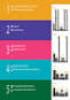 Průvodce rychlým nastavením Cisco Small Business Switche Série 500 Obsah balení Switch série 500 Kit pro uchycení do racku Napájecí adaptér / Napájecí kabel Ethernetový kabel Sériový kabel DB9 Průvodce
Průvodce rychlým nastavením Cisco Small Business Switche Série 500 Obsah balení Switch série 500 Kit pro uchycení do racku Napájecí adaptér / Napájecí kabel Ethernetový kabel Sériový kabel DB9 Průvodce
Dell Vostro 270S. Informace o instalaci a funkcích. Čelní a zadní pohled. O varováních
 Dell Vostro 270S Informace o instalaci a funkcích O varováních VAROVÁNÍ: VAROVÁNÍ upozorňuje na možné poškození majetku a riziko úrazu nebo smrti. Čelní a zadní pohled Obrázek 1. Čelní a zadní pohled 1.
Dell Vostro 270S Informace o instalaci a funkcích O varováních VAROVÁNÍ: VAROVÁNÍ upozorňuje na možné poškození majetku a riziko úrazu nebo smrti. Čelní a zadní pohled Obrázek 1. Čelní a zadní pohled 1.
USB PARALLEL PRINTER ADAPTER
 UŽIVATELSKÁ PŘÍRUČKA USB PARALLEL PRINTER ADAPTER ADP-1P36 USB printer adaptér AXAGON ADP-1P36 snadno připojí tiskárnu s paralelním portem k USB portu počítače nebo notebooku. Kvalitní dvojitě stíněný
UŽIVATELSKÁ PŘÍRUČKA USB PARALLEL PRINTER ADAPTER ADP-1P36 USB printer adaptér AXAGON ADP-1P36 snadno připojí tiskárnu s paralelním portem k USB portu počítače nebo notebooku. Kvalitní dvojitě stíněný
aktuality, novinky Ing. Martin Řehořek
 CzechPOINT@office aktuality, novinky Ing. Martin Řehořek Novell Professional Services ČR, s.r.o. mrehorek@novell.com Agenda CzechPOINT@office Aktuality z provozu KzMU statistiky Mám zájem o konverzi Kde
CzechPOINT@office aktuality, novinky Ing. Martin Řehořek Novell Professional Services ČR, s.r.o. mrehorek@novell.com Agenda CzechPOINT@office Aktuality z provozu KzMU statistiky Mám zájem o konverzi Kde
MARQUE: GIGASET REFERENCE: BOUTON ELEMENTS CODIC:
 MARQUE: GIGASET REFERENCE: BOUTON ELEMENTS CODIC: 4184149 NOTICE elements button Premiers pas První kroky Primi passi Issued by: Gigaset elements GmbH Hansaallee 299, D-40549 Düsseldorf Gigaset elements
MARQUE: GIGASET REFERENCE: BOUTON ELEMENTS CODIC: 4184149 NOTICE elements button Premiers pas První kroky Primi passi Issued by: Gigaset elements GmbH Hansaallee 299, D-40549 Düsseldorf Gigaset elements
Upozornění před instalací
 Upozornění před instalací Když bude ze síťové kamery vycházet kouř nebo neobvyklý zápach, okamžitě ji vypněte. Chraňte síťovou kameru před vodou. Když se síťová kamera namočí, okamžitě ji vypněte. V takovém
Upozornění před instalací Když bude ze síťové kamery vycházet kouř nebo neobvyklý zápach, okamžitě ji vypněte. Chraňte síťovou kameru před vodou. Když se síťová kamera namočí, okamžitě ji vypněte. V takovém
Get started Začínáme Začíname
 Get started Začínáme Začíname Get started Začínáme Začíname 1 Insert the included AA batteries before proceeding with the installation. Před zahájením instalace vložte přiložené baterie AA. Pred začatím
Get started Začínáme Začíname Get started Začínáme Začíname 1 Insert the included AA batteries before proceeding with the installation. Před zahájením instalace vložte přiložené baterie AA. Pred začatím
Siemens (3V) Ericsson (5V) Alcatel (3.6V) C10, C35, C45, C55 T10s 501 S10, S25, S35 T20e (3V) M35, M50, MT50 T18s A60
 1. Popis zařízení UPS monitor UPS monitor je jednoduché zařízení sloužící ke sledování stavu UPS (Uninterruptible Power Supply) záložních napájecích zdroj ů. Zařízení má vestavěný generátor času a kalendá
1. Popis zařízení UPS monitor UPS monitor je jednoduché zařízení sloužící ke sledování stavu UPS (Uninterruptible Power Supply) záložních napájecích zdroj ů. Zařízení má vestavěný generátor času a kalendá
COGNEX. DataMan 100. Uživatelská příručka
 COGNEX DataMan Uživatelská příručka určeno pouze pro vnitřní potřebu APPLIC s.r.o. přeložil: Ing. Vladimír Hampl APPLIC s.r.o. Cognex Partner and system integrator cognex@applic.cz Začínáme Výrobek obsahuje
COGNEX DataMan Uživatelská příručka určeno pouze pro vnitřní potřebu APPLIC s.r.o. přeložil: Ing. Vladimír Hampl APPLIC s.r.o. Cognex Partner and system integrator cognex@applic.cz Začínáme Výrobek obsahuje
Připojení internetového modulu econet300 Do regulátoru ecomax 810P3-L TOUCH.
 Připojení internetového modulu econet300 Do regulátoru ecomax 810P3-L TOUCH. Connection of econet300 internet module to ecomax 810P3-L TOUCH Controller. Prosím ověřte verzi softwaru vašeho modulu ecomax.
Připojení internetového modulu econet300 Do regulátoru ecomax 810P3-L TOUCH. Connection of econet300 internet module to ecomax 810P3-L TOUCH Controller. Prosím ověřte verzi softwaru vašeho modulu ecomax.
Dell Precision Workstation T3600/T5600
 Dell Precision Workstation T3600/T5600/ T7600 Informace o instalaci a funkcích O varováních VAROVÁNÍ: VAROVÁNÍ upozorňuje na možné poškození majetku a riziko úrazu nebo smrti. Dell Precision Workstation
Dell Precision Workstation T3600/T5600/ T7600 Informace o instalaci a funkcích O varováních VAROVÁNÍ: VAROVÁNÍ upozorňuje na možné poškození majetku a riziko úrazu nebo smrti. Dell Precision Workstation
DŮLEŽITÉ INFORMACE, PROSÍM ČTĚTE!
 DŮLEŽITÉ INFORMACE, PROSÍM ČTĚTE! Tento dodatek k uživatelské příručce obsahuje postup nastavení USB portu pro ADSL modem CellPipe 22A-BX-CZ Verze 1.0 01/2004 Úvod Vážený zákazníku, tento text popisuje
DŮLEŽITÉ INFORMACE, PROSÍM ČTĚTE! Tento dodatek k uživatelské příručce obsahuje postup nastavení USB portu pro ADSL modem CellPipe 22A-BX-CZ Verze 1.0 01/2004 Úvod Vážený zákazníku, tento text popisuje
GP5100/5200/5300, (GP500), GP5110/5210/5310
 =. mm mm = 0.09 GP08/ / GP8 6 GP 90 0 60 GP 8. 88. 8 86 6. 0 6 GP00/0 GP8 6 60 97 00 000 6. 0 FI Asennuksen saa tehdä vain koulutettu ammattihenkilökunta. Käyttöohjeiden turvallisuusohje on ehdottomasti
=. mm mm = 0.09 GP08/ / GP8 6 GP 90 0 60 GP 8. 88. 8 86 6. 0 6 GP00/0 GP8 6 60 97 00 000 6. 0 FI Asennuksen saa tehdä vain koulutettu ammattihenkilökunta. Käyttöohjeiden turvallisuusohje on ehdottomasti
Instructions de montage et d emploi pour article n 2261+/2263+ Instrucciones de uso y de montaje para Art. -Núm /2263+
 EDV-Nr. 222311005 Stand 19.09.2017 DE GB FR NL IT DK ES HU FI SI Lucilee Plus 2261+/2263+ 2261+ 2263+ Aufbau- und Gebrauchsanleitung für Art.-Nr. 2261+/2263+ WICHTIG! DIE FOLGENDEN ANLEITUNGEN SIND SORGFÄLTIG
EDV-Nr. 222311005 Stand 19.09.2017 DE GB FR NL IT DK ES HU FI SI Lucilee Plus 2261+/2263+ 2261+ 2263+ Aufbau- und Gebrauchsanleitung für Art.-Nr. 2261+/2263+ WICHTIG! DIE FOLGENDEN ANLEITUNGEN SIND SORGFÄLTIG
Data v NetBezpečí Symantec NetBackup Appliance
 Data v NetBezpečí Symantec NetBackup Appliance Pavel Müller, Symantec ČR & SR Senior Presales Consultant Data v NetBezpečí Symantec NetBackup Appliance 1 Agenda Co je NetBackup Appliance? Proč další appliance?
Data v NetBezpečí Symantec NetBackup Appliance Pavel Müller, Symantec ČR & SR Senior Presales Consultant Data v NetBezpečí Symantec NetBackup Appliance 1 Agenda Co je NetBackup Appliance? Proč další appliance?
2N LiftIP. IO Extender. Communicator for Lifts. Version
 2N LiftIP Communicator for Lifts IO Extender Version 2.4.0 www.2n.cz Description The IO extender helps you extend 2N LiftIP with 1 input and 2 outputs. The purpose of the input is to cancel the rescue
2N LiftIP Communicator for Lifts IO Extender Version 2.4.0 www.2n.cz Description The IO extender helps you extend 2N LiftIP with 1 input and 2 outputs. The purpose of the input is to cancel the rescue
Při konfiguraci tohoto routeru používejte, prosím, pouze drátové síťové připojení.
 Instalace Připojení zařízení POZN Při konfiguraci tohoto routeru používejte, prosím, pouze drátové síťové připojení. Pomocí ethernetového síťového kabelu připojte WAN-port vašeho routeru k LAN-portu modemu.
Instalace Připojení zařízení POZN Při konfiguraci tohoto routeru používejte, prosím, pouze drátové síťové připojení. Pomocí ethernetového síťového kabelu připojte WAN-port vašeho routeru k LAN-portu modemu.
